Page 1
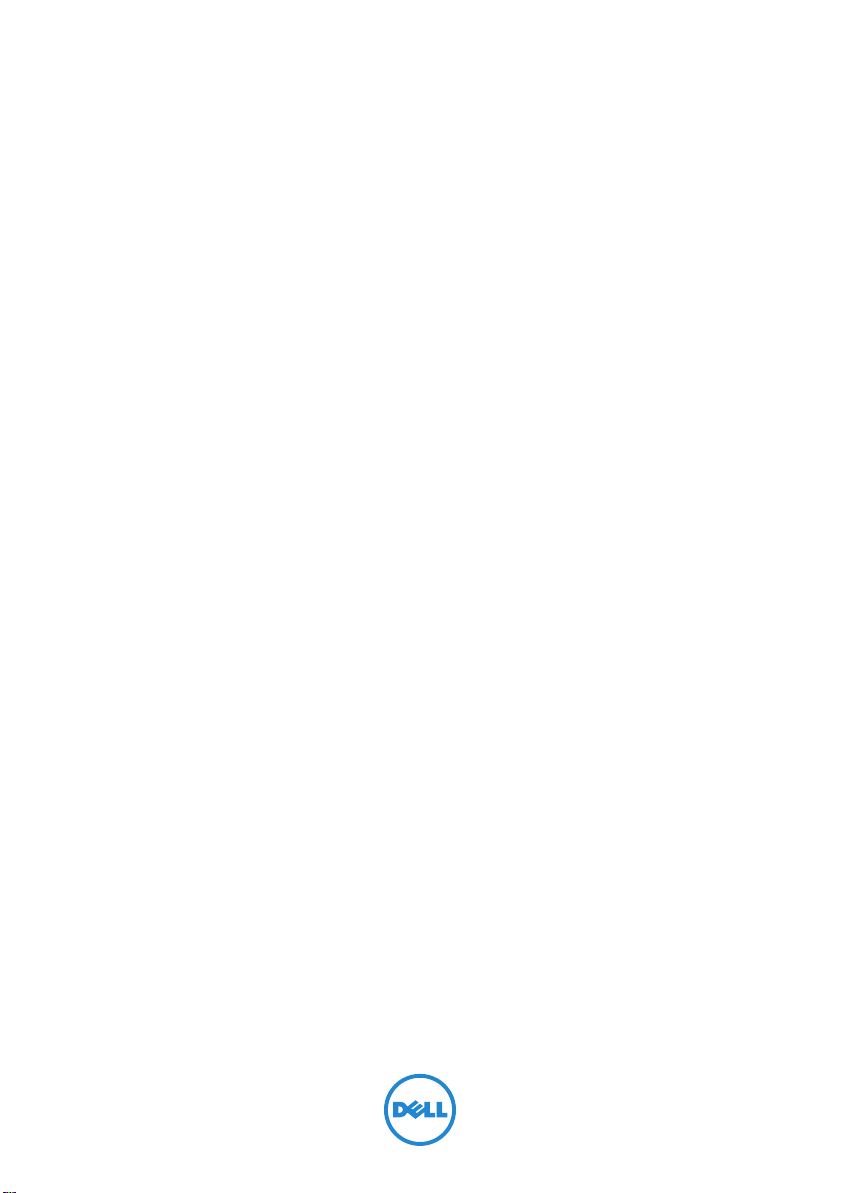
Dell Inspiron 15R
Руководство по
эксплуатации
Модель компьютера: Inspiron 5520/7520
Нормативная модель: P25F
Нормативный тип: P25F001
Page 2
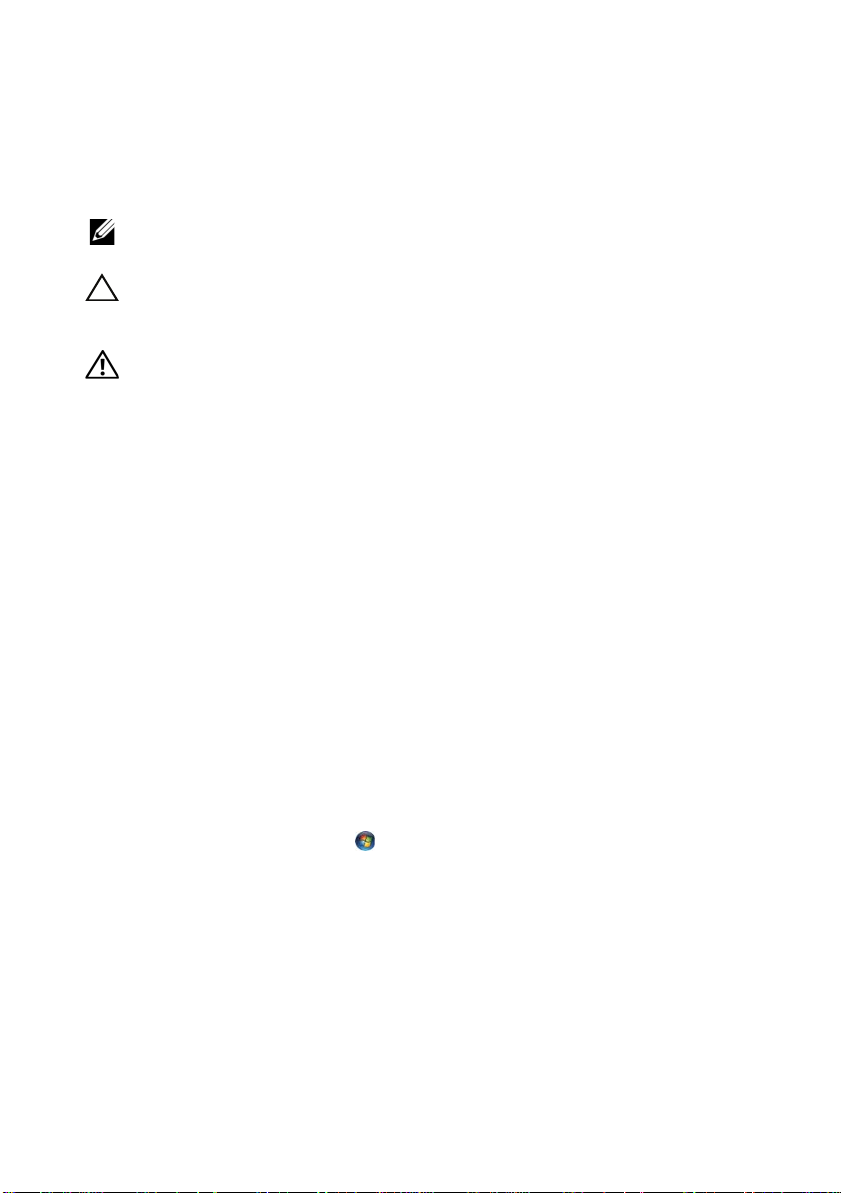
Примечания, предупреждения и
предостережения
ПРИМЕЧАНИЕ. Содержит важную информацию, которая помогает
более эффективно работать с компьютером.
ВНИМАНИЕ. ВНИМАНИЕ — указывает на риск повреждения
оборудования или потери данных в случае несоблюдения
инструкций.
ПРЕДУПРЕЖДЕНИЕ. ПРЕДУПРЕЖДЕНИЕ — указывает на риск
повреждения оборудования, получения травм или на угрозу для
жизни.
____________________
Информация, включенная в состав данного документа, может быть изменена
без
уведомления.
© Dell Inc., 2012. Все права защищены.
Воспроизведение этих материалов в любой форме без письменного
разрешения Dell Inc. строго запрещается.
Товарные знаки, используемые в тексте данного документа: Dell™, логотип
DELL и Inspiron™ являются товарными знаками Dell Inc.; Microsoft
и логотип кнопки пуска Windows являются товарными знаками или
зарегистрированными товарными знаками корпорации Microsoft в США и (или)
других странах; Bluetooth
принадлежащим Bluetooth SIG, Inc. и используется компанией Dell по лицензии.
Остальные товарные знаки и торговые марки могут использоваться в этом
руководстве для обозначения фирм, заявляющих свои права на товарные
знаки и названия, или продуктов этих фирм. Корпорация Dell Inc. не заявляет
прав ни на какие товарные знаки и названия, кроме собственных.
®
является зарегистрированным товарным знаком,
®
, Windows
®
2012 - 04 Ред. A00
Page 3
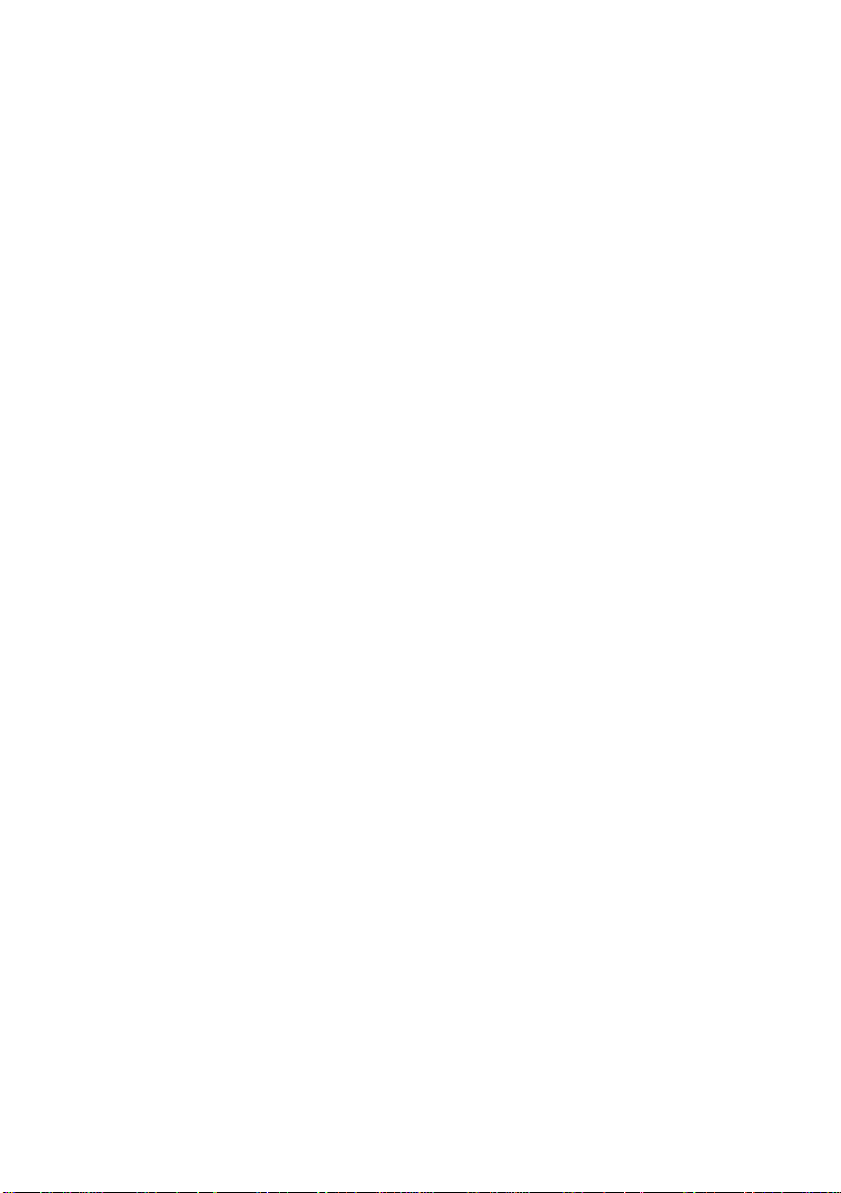
Содержание
1 Перед началом работы
. . . . . . . . . . . . . . . . . .
Выключите компьютер и
подключенные устройства
Инструкции по технике безопасности
Рекомендуемые инструменты
. . . . . . . . . . . . . . . . . .
. . . . . . . . . . .
. . . . . . . . . . . . . . . .
2 После выполнения работ с внутренними
компонентами компьютера
3SWITCH
Снятие SWITCH
Установка SWITCH на место
4 Аккумулятор
Извлечение аккумулятора
Замена аккумулятора
5 Клавиатура
Извлечение клавиатуры
Замена клавиатуры
6 Нижняя крышка
Снятие нижней крышки
Установка нижней крышки
. . . . . . . . . . . . . . . . . . . . . . . . . . . . . . .
. . . . . . . . . . . . . . . . . . . . . . . .
. . . . . . . . . . . . . . . . . . . . . . . . . .
. . . . . . . . . . . . . . . . . . . . . . . . . . .
. . . . . . . . . . . . . . . . . . . . . .
. . . . . . . . . . . . . . . . . . . . . . .
. . . . . . . . . . . . . . . . . . . .
. . . . . . . . . . . . . . . . . . .
. . . . . . . . . . . . . . . . . . .
. . . . . . . . . . . . . .
. . . . . . . . . . . . . . .
. . . . . . . . . . . . . . . . .
. . . . . . . . . . . . . . . . .
7
7
7
8
9
11
11
12
13
13
13
15
15
16
17
17
18
7 Модуль (или модули) памяти
Извлечение модуля (или модулей) памяти
Установка модуля (или модулей) памяти
8 Жесткий диск
Извлечение жесткого диска
Установка жесткого диска
9 Оптический дисковод
Извлечение оптического дисковода
Установка оптического дисковода
. . . . . . . . . . . . . . . . . . . . . . . . .
. . . . . . . . . . . . . . . .
. . . . . . . . . . . . . . . . .
. . . . . . . . . . . . . . . . . .
. . . . . . . . . . .
. . . . . .
. . . . . . .
. . . . . . . . . . .
. . . . . . . . . . . .
Содержание |
19
19
20
21
21
23
25
25
26
3
Page 4
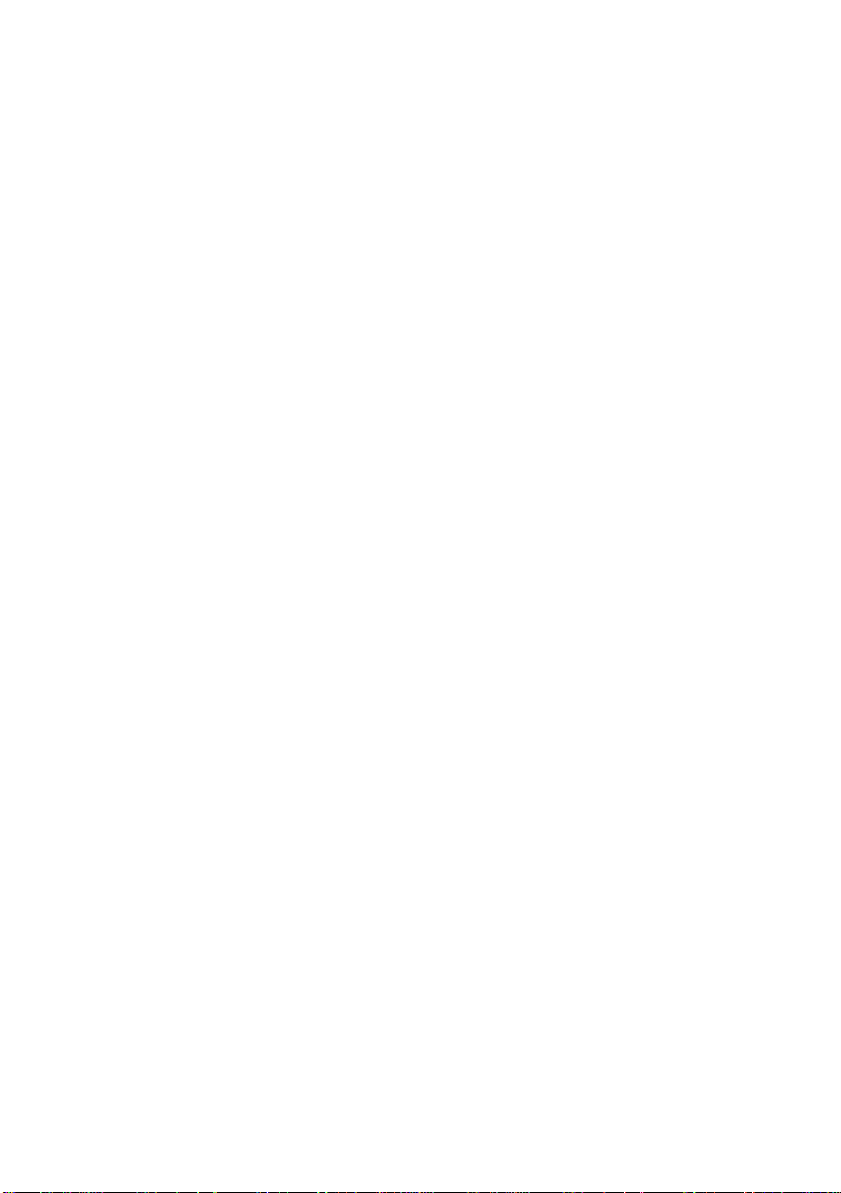
10 Упор для рук
Извлечение упора для рук
Установка упора для рук
. . . . . . . . . . . . . . . . . . . . . . . . . .
. . . . . . . . . . . . . . . . .
. . . . . . . . . . . . . . . . . .
27
27
31
11 Порт адаптера питания
Снятие порта адаптера питания
Установка на место порта адаптера питания
12 Дисплей в сборе
Снятие дисплея в сборе
Установка дисплея в сборе
Снятие лицевой панели дисплея
Установка лицевой панели дисплея
Снятие заглушек шарниров
Установка заглушек шарниров
Снятие панели дисплея
Установка панели дисплея
13 Модуль камеры
Снятие модуля камеры
Установка модуля камеры
14 Системная плата
Извлечение системной платы
Уста новка системной платы
Ввод номера метки обслуживания в BIOS
. . . . . . . . . . . . . . . . . . . . . . .
. . . . . . . . . . . . . . . . . .
. . . . . . . . . . . . . . . . . . .
. . . . . . . . . . . . . . . . . . . . . . .
. . . . . . . . . . . . . . . . . . .
. . . . . . . . . . . . . . . . . . . . . .
. . . . . . . . . . . . . . . . .
. . . . . . . . . . . . .
. . . .
. . . . . . . . . . . . . . . .
. . . . . . . . . . . .
. . . . . . . . . .
. . . . . . . . . . . . . . . .
. . . . . . . . . . . . . .
. . . . . . . . . . . . . . . . .
. . . . . . . . . . . . . . . . .
. . . . . . . . . . . . . .
. . . . . . . . . . . . . . .
. . . . . .
33
33
34
35
35
37
37
38
39
40
40
43
45
45
48
49
49
52
53
15 Блок радиатора
Извлечение блок а радиатора
Установка блока радиатора
16 Процессор
. . . . . . . . . . . . . . . . . . . . . . . . . . . .
Снятие процессора
Замена процессора
17 Батарея типа «таблетка»
Извлечение батареи типа «таблетка»
Замена батареи типа «таблетка»
4
| Содержание
. . . . . . . . . . . . . . . . . . . . . . .
. . . . . . . . . . . . . . .
. . . . . . . . . . . . . . . .
. . . . . . . . . . . . . . . . . . . . . .
. . . . . . . . . . . . . . . . . . . . . .
. . . . . . . . . . . . . . .
. . . . . . . . .
. . . . . . . . . . . .
55
55
57
59
59
61
63
63
65
Page 5
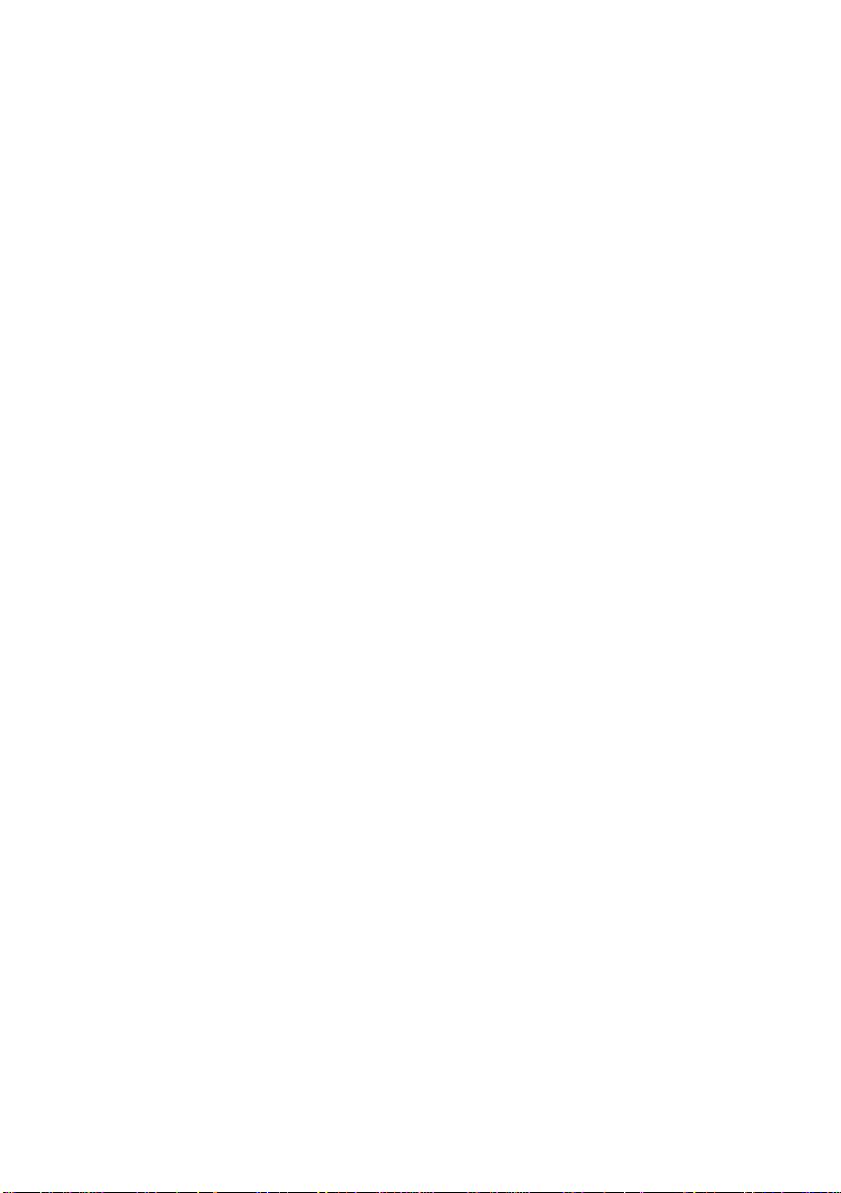
18 Динамики
Извлечение динамиков
Установка динамиков
. . . . . . . . . . . . . . . . . . . . . . . . . . . . .
. . . . . . . . . . . . . . . . . . .
. . . . . . . . . . . . . . . . . . . .
67
67
69
19 Устройство чтения карт памяти
Извлечение устройства чтения карт памяти
Установка устройства чтения карт памяти
20 Дочерняя плата
Извлечение дочерней платы
Установка дочерней платы
21 Мини-плата
Извлечение мини-платы
Замена мини-платы
22 Перепрограммирование BIOS
. . . . . . . . . . . . . . . . . . . . . . .
. . . . . . . . . . . . . . .
. . . . . . . . . . . . . . . . .
. . . . . . . . . . . . . . . . . . . . . . . . . . .
. . . . . . . . . . . . . . . . . .
. . . . . . . . . . . . . . . . . . . . . .
. . . . . . . . . . .
. . . . . . . . .
. . . . .
. . . . . .
71
71
73
75
75
77
79
79
80
83
Содержание |
5
Page 6
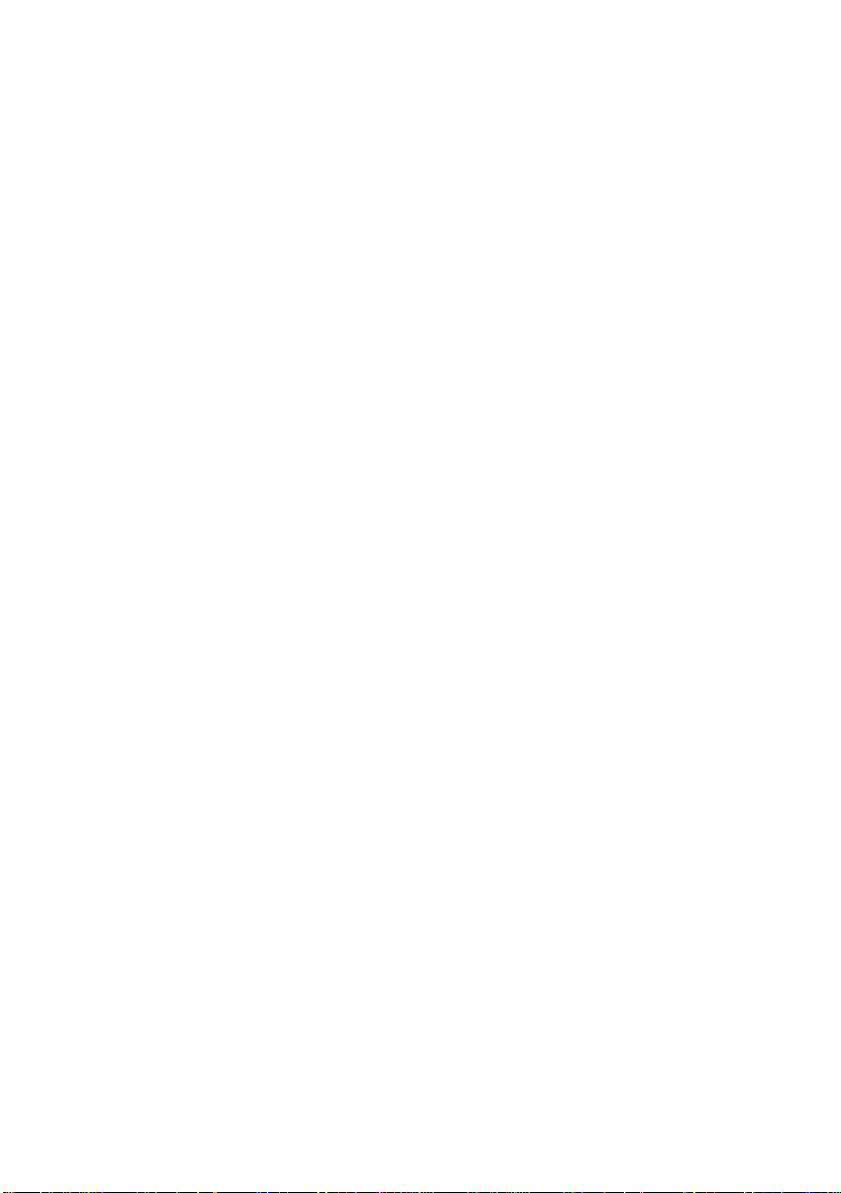
6
| Содержание
Page 7
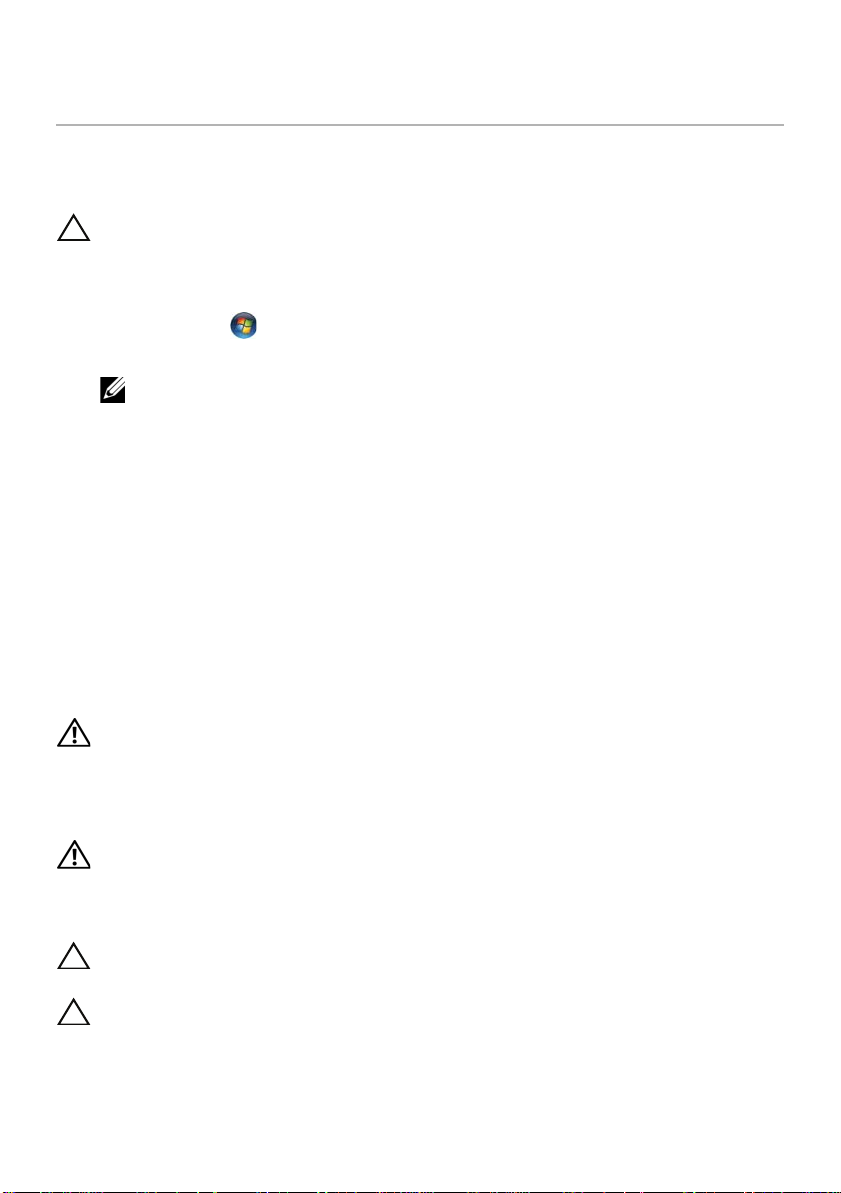
Перед началом работы
1
Выключите компьютер и подключенные
устройства
ВНИМАНИЕ. Во избежание потери данных сохраните и закройте все
открытые файлы и выйдите из всех открытых программ перед
выключением компьютера.
1 Сохраните и закройте все открытые файлы, выйдите из всех программ.
2 Нажмите Пуск , затем нажмите Выключение.
ОС Microsoft Windows завершает работу, затем компьютер выключается.
ПРИМЕЧАНИЕ. При использовании другой операционной системы
ознакомьтесь
операционной системе.
3 Отсоедините компьютер и все внешние устройства от электросети.
4 Отключите от компьютера все телефонные кабели, сетевые кабели и
подключенные устройства.
5 Нажмите и удерживайте кнопку включения питания в течение приблизительно
5 секунд после отключения компьютера от сети, чтобы заземлить системную
плату.
Инструкции по технике безопасности
Следуйте этим инструкциям во избежание повреждений компьютера и для
собственной безопасности.
с инструкциями по выключению в документации к
ПРЕДУПРЕЖДЕНИЕ. Перед началом работы с внутренними компонентами
компьютера прочитайте инструкции по технике безопасности,
прилагаемые к компьютеру. Дополнительные сведения по вопросам
безопасности см. на веб-странице, посвященной соответствию
нормативам: www.dell.com/regulatory_compliance.
ПРЕДУПРЕЖДЕНИЕ. Перед открыванием корпуса компьютера или снятием
панелей отключите все источники
внутренними компонентами компьютера установите на место все крышки,
панели и винты пред подключением источника питания.
ВНИМАНИЕ. Чтобы не повредить компьютер, работы следует выполнять
на плоской чистой поверхности.
ВНИМАНИЕ. Чтобы не повредить компоненты и платы, их следует держать
за края, не прикасаясь к контактам.
питания. После завершения работ с
Перед началом работы |
7
Page 8
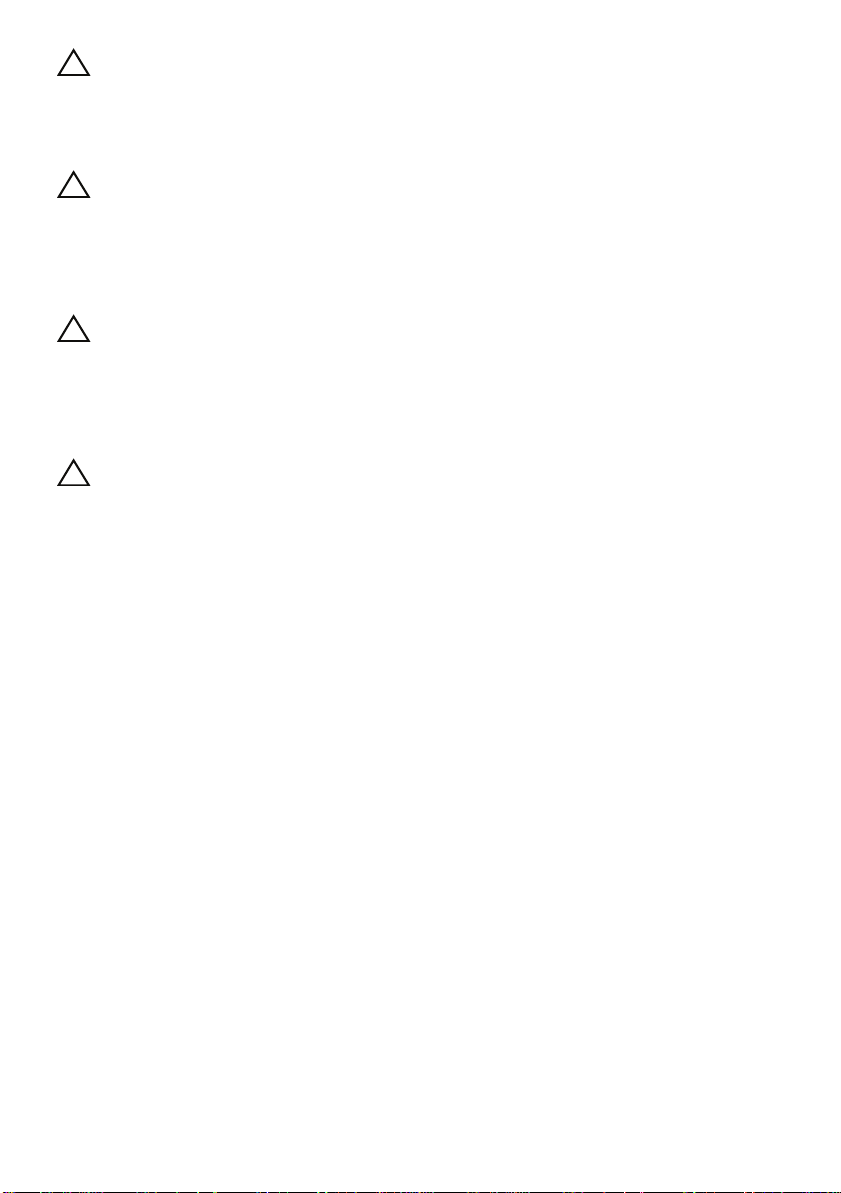
ВНИМАНИЕ. Снятие крышки компьютера и доступ к внутренним
компонентам разрешается только квалифицированным специалистам по
техническому обслуживанию. Подробнее о мерах предосторожности,
проведении работ внутри компьютера и защите от электростатического
напряжения см. в инструкциях по технике безопасности.
ВНИМАНИЕ. Прежде чем прикасаться к чему-либо внутри компьютера,
избавьтесь от заряда
неокрашенной металлической поверхности, например, к металлической
части на задней панели. Во время работы периодически прикасайтесь к
неокрашенной металлической поверхности, чтобы снять статическое
электричество, которое может повредить внутренние компоненты.
ВНИМАНИЕ. При отключении кабеля тяните его за разъем или за язычок,
но не за сам кабель. На разъемах
винтовые крепления, которые нужно разъединить перед отключением
кабеля. При отключении кабелей из следует держать ровно, чтобы не
погнуть контакты разъемов. При подключении кабелей следите за
правильной ориентацией и выравниванием разъемов и портов.
ВНИМАНИЕ. При отсоединении сетевого кабеля необходимо сначала
отсоединить его от компьютера, а затем
статического электричества, прикоснувшись к
некоторых кабелей имеются защелки или
от сетевого устройства.
Рекомендуемые инструменты
Для выполнения процедур, описанных в этом документе, могут потребоваться
следующие инструменты:
• Крестовая отвертка
• Пластиковая палочка
• Небольшая плоская отвертка
8
| Перед началом работы
Page 9
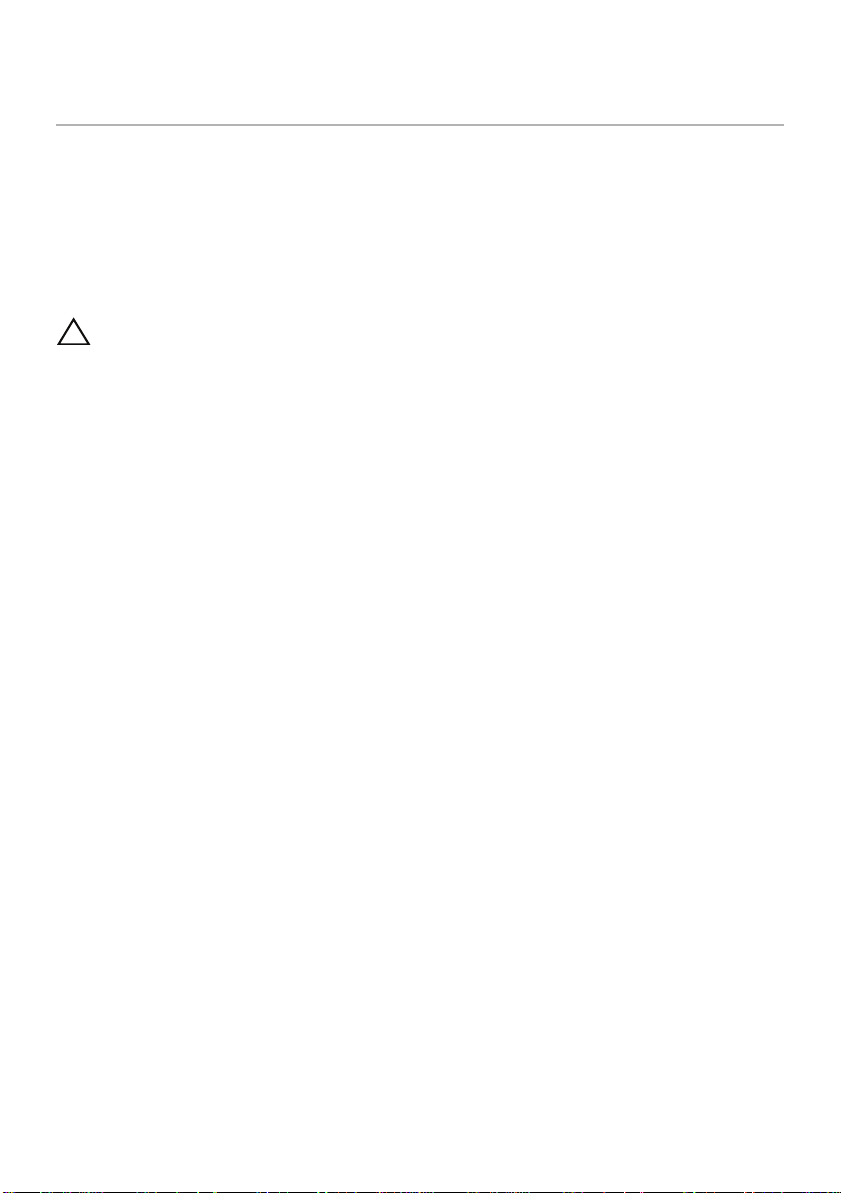
После выполнения работ с внутренними
2
После завершения процедур замены компонентов убедитесь в выполнении
следующих требований.
• Завинтите все винты, убедитесь в том, что внутри компьютера не остались
затерявшиеся винты.
• Подключите все внешние устройства, кабели, платы и любые другие
компоненты, которые были отключены перед работой с компьютером.
• Подключите компьютер и все внешние устройства к электросети.
ВНИМАНИЕ
и убедитесь, что ни один винт не остался случайно внутри корпуса.
Несоблюдение этих требований может привести к повреждению
компьютера.
компонентами компьютера
. Перед включением компьютера вверните обратно все винты
После выполнения работ с внутренними компонентами компьютера |
9
Page 10
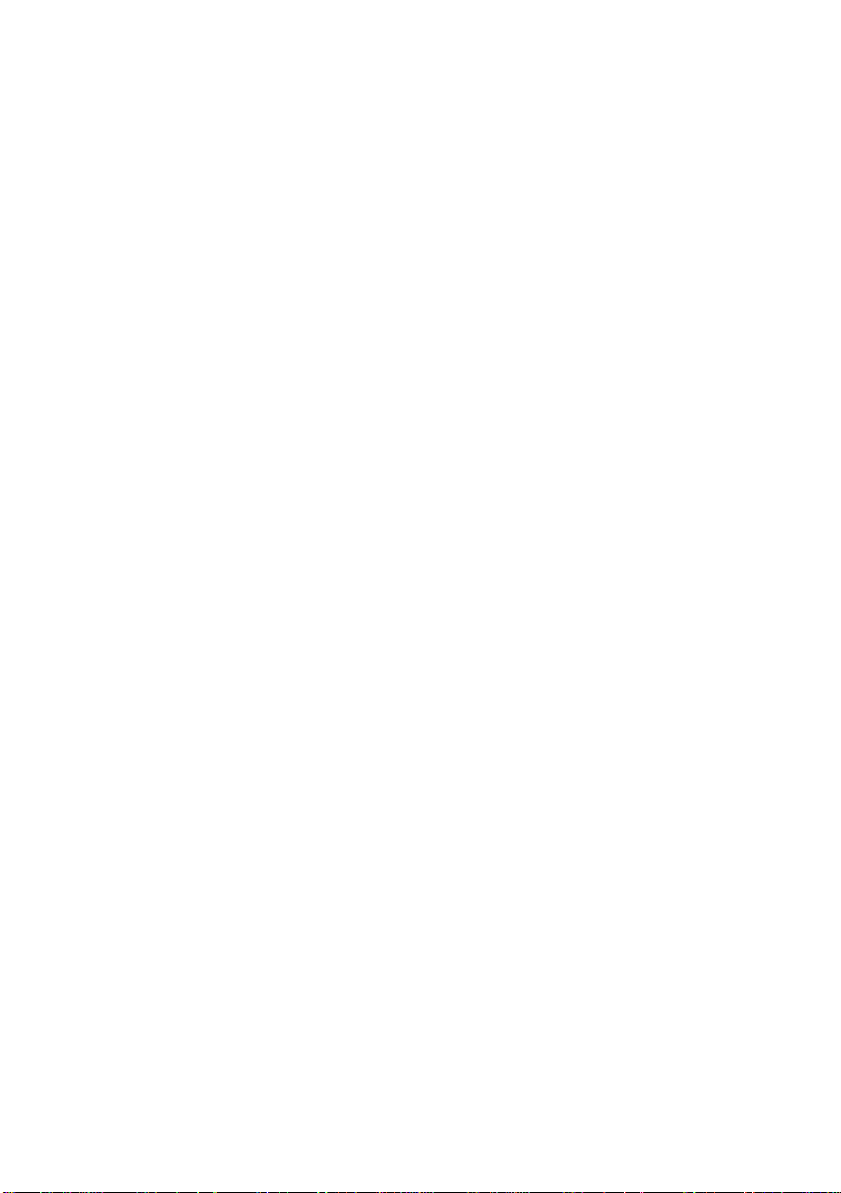
10
| После выполнения работ с внутренними компонентами компьютера
Page 11

3
1
2
3
SWITCH
ПРЕДУПРЕЖДЕНИЕ.
компьютера ознакомьтесь с информацией о мерах предосторожности,
поставляемой с компьютером, и следуйте инструкциям, приведенным в
«Перед началом работы» на стр. 7. Дополнительные сведения по вопросам
безопасности см. на веб-странице, посвященной соответствию нормативам:
www.dell.com/regulatory_compliance.
Перед проведением работ с внутренними компонентами
Снятие SWITCH
1 Сдвиньте защелку SWITCH вбок.
SWITCH приподнимется.
2 Извлеките SWITCH из компьютера.
1 крышка дисплея 2 защелка SWITCH
3 SWITCH
SWITCH |
11
Page 12

Установка SWITCH на место
4
1
2
Последовательность действий
1 Совместите выступы в нижней части SWITCH с пазами на крышке дисплея и
вставьте SWITCH на место до щелчка.
3
1 крышка дисплея 2 слоты
3 Выступы 4 SWITCH
2 Следуйте инструкциям, описанным в разделе «После выполнения работ с
внутренними компонентами компьютера» на стр. 9.
12
| SWITCH
Page 13
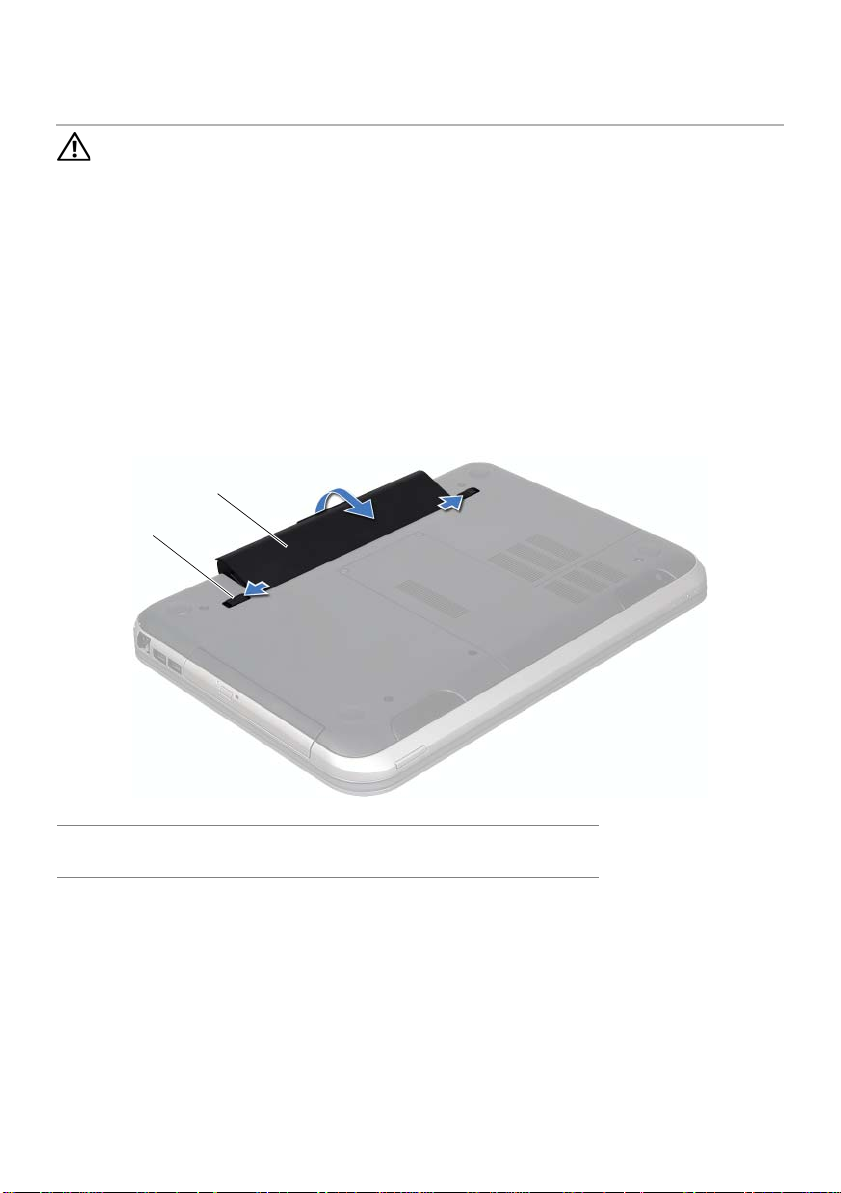
4
1
2
Аккумулятор
ПРЕДУПРЕЖДЕНИЕ.
компьютера ознакомьтесь с информацией о мерах предосторожности,
поставляемой с компьютером, и следуйте инструкциям, приведенным в
«Перед началом работы» на стр. 7. Дополнительные сведения по вопросам
безопасности см. на веб-странице, посвященной соответствию нормативам:
www.dell.com/regulatory_compliance.
Перед проведением работ с внутренними компонентами
Извлечение аккумулятора
1 Закройте дисплей и переверните компьютер.
2 Сдвиньте защелки отсека аккумулятора в положение «открыто».
3 Поднимите аккумулятор и извлеките его из отсека.
1 фиксирующие защелки
аккумуляторного отсека (2)
Замена аккумулятора
1 Совместите выступы на аккумуляторе со слотами в аккумуляторном отсеке и
аккуратно нажмите на аккумулятор, чтобы он стал на место со щелчком.
2 Следуйте инструкциям, описанным в разделе «После выполнения работ с
внутренними компонентами компьютера» на стр. 9.
2 аккумулятор
Аккумулятор |
13
Page 14
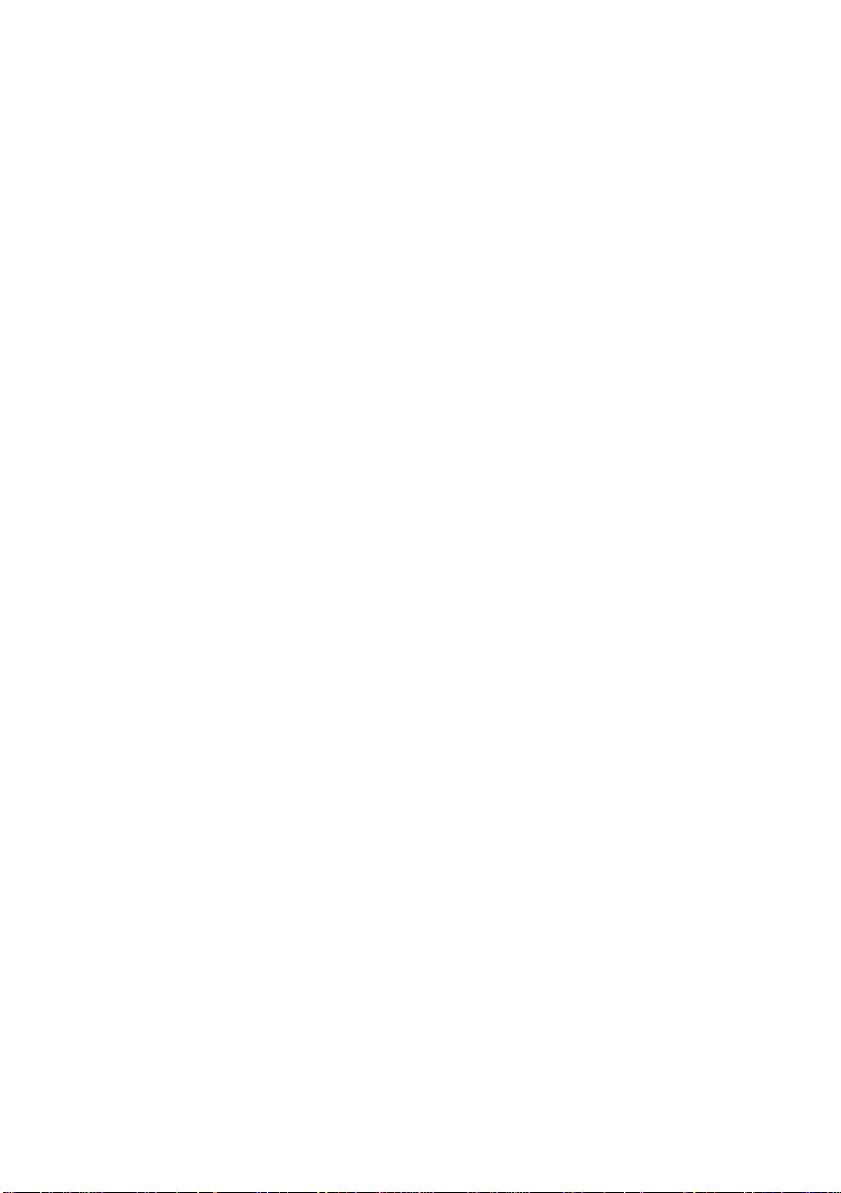
14
| Аккумулятор
Page 15
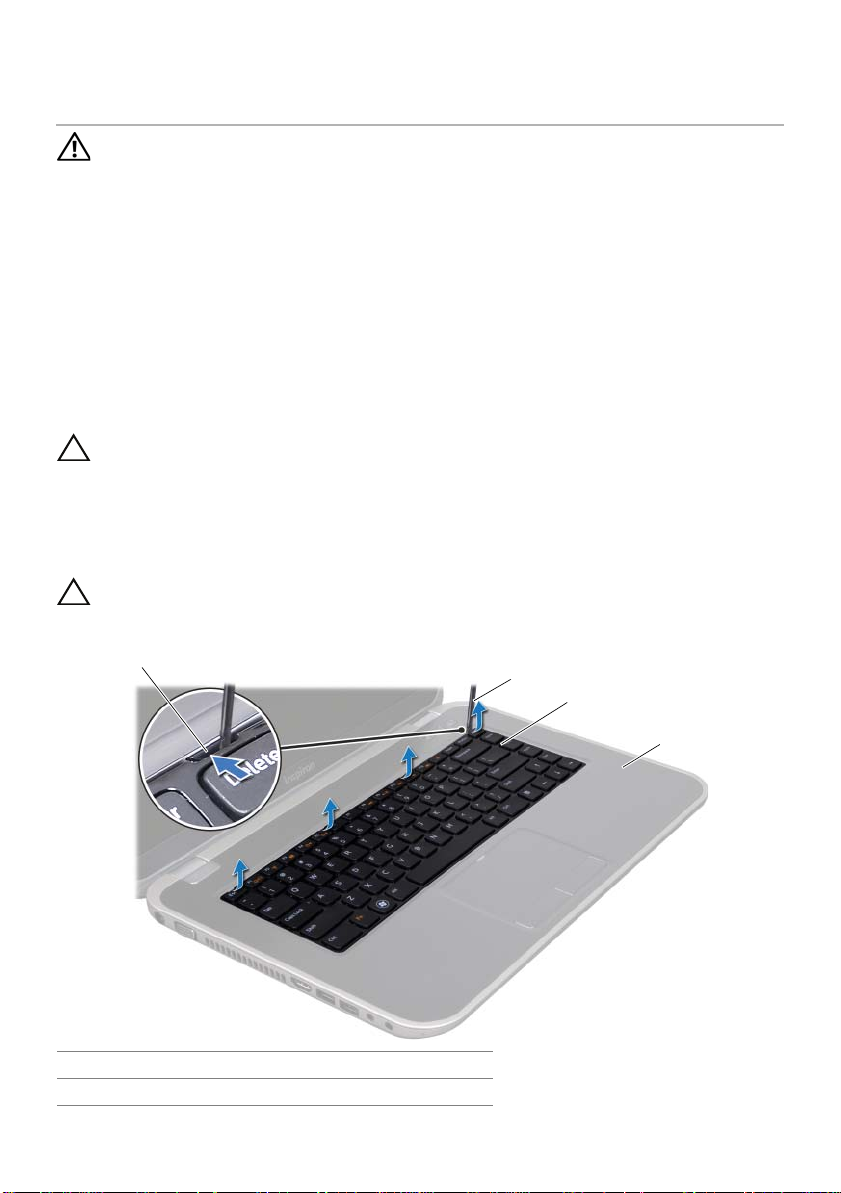
5
1
2
3
4
Клавиатура
ПРЕДУПРЕЖДЕНИЕ.
компьютера ознакомьтесь с информацией о мерах предосторожности,
поставляемой с компьютером, и следуйте инструкциям, приведенным в
«Перед началом работы» на стр. 7. Дополнительные сведения по вопросам
безопасности см. на веб-странице, посвященной соответствию нормативам:
www.dell.com/regulatory_compliance.
Перед проведением работ с внутренними компонентами
Извлечение клавиатуры
Предварительные условия
1 Извлеките аккумулятор. См. раздел «Извлечение аккумулятора» на стр. 13.
Последовательность действий
ВНИМАНИЕ. Колпачки для клавиш на клавиатуре хрупкие, легко смещаются,
и их установка требует времени. Будьте осторожны во время разборки и
манипулирования с клавиатурой.
1 Переверните компьютер и откройте крышку дисплея до упора.
2 Используя пластмассовую палочку, извлеките клавиатуру из фиксаторов упора
для рук и полностью отделите ее от упора для рук.
ВНИМАНИЕ.
клавиатурой во время разборки. В про тивно м случае можно поцарапать
панель дисплея.
Соблюдайте предельную осторожность при обращении с
1 выступы (4) 2 пластиковая палочка
3 клавиатура 4 подставка для рук
Клавиатура |
15
Page 16
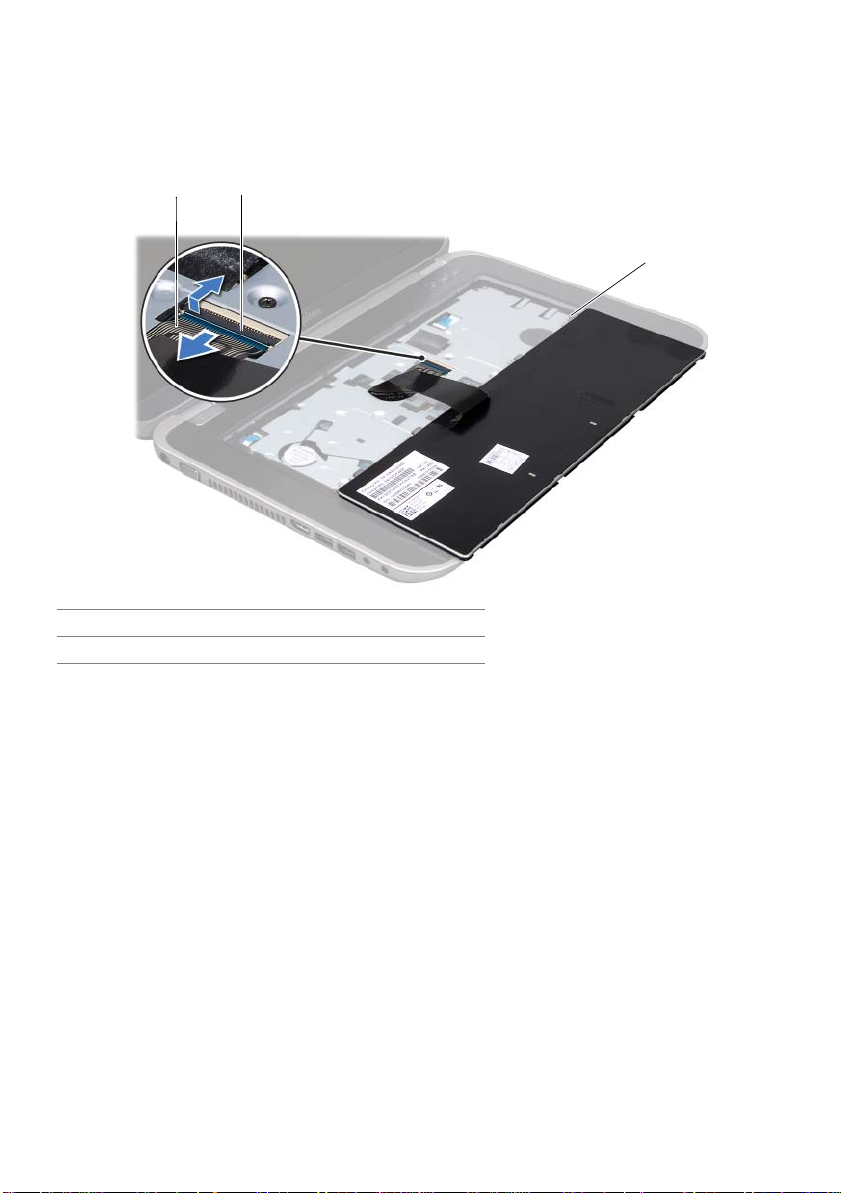
3 Осторожно переверните клавиатуру и положите ее на упор для рук.
2
1
3
4 Разожмите защелку разъема, затем потяните за язычок, чтобы отсоединить
кабель клавиатуры от разъема на системной плате.
5 Приподнимите клавиатуру и снимите ее с компьютера.
1 кабель клавиатуры 2 защелка разъема
3 защелки (5)
Замена клавиатуры
Последовательность действий
Действия после завершения операции
16
1 Вставьте кабель клавиатуры в разъем на системной плате и нажмите на
защелку разъема, чтобы зафиксировать кабель.
2 Совместите фиксаторы, расположенные в нижней части клавиатуры, с пазами
на упоре для руки и установите клавиатуру на упор для рук.
3 Аккуратно нажмите около краев, чтобы надежно зафиксировать клавиатуру под
фиксаторами упора для рук.
4 Закройте дисплей и переверните компьютер.
1 Установите аккумулятор. См. раздел «Замена аккумулятора» на стр. 13.
2 Следуйте инструкциям, описанным в разделе «После выполнения работ с
внутренними компонентами компьютера» на стр. 9.
| Клавиатура
Page 17
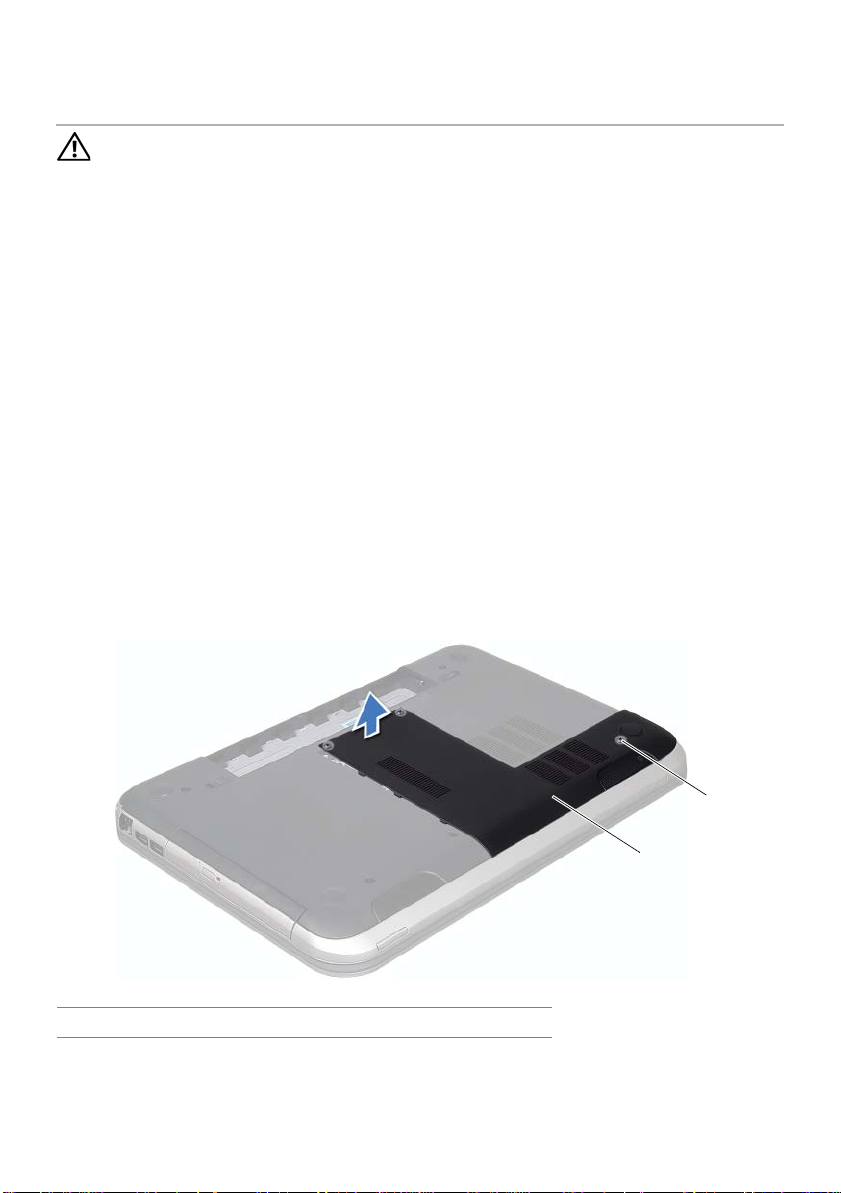
6
1
2
Нижняя крышка
ПРЕДУПРЕЖДЕНИЕ.
компьютера ознакомьтесь с информацией о мерах предосторожности,
поставляемой с компьютером, и следуйте инструкциям, приведенным в
«Перед началом работы» на стр. 7. Дополнительные сведения по вопросам
безопасности см. на веб-странице, посвященной соответствию нормативам:
www.dell.com/regulatory_compliance.
Перед проведением работ с внутренними компонентами
Снятие нижней крышки
Предварительные условия
1 Извлеките аккумулятор. См. раздел «Извлечение аккумулятора» на стр. 13.
Последовательность действий
1 Ослабьте невыпадающие винты, которыми крышка основания крепится к
основанию компьютера.
2 С помощью кончиков пальцев приподнимите крышку основания и снимите ее
с основания компьютера.
3 Приподнимите нижнюю крышку и снимите ее с корпуса компьютера.
1 нижняя крышка 2 невыпадающие винты (3)
Нижняя крышка |
17
Page 18
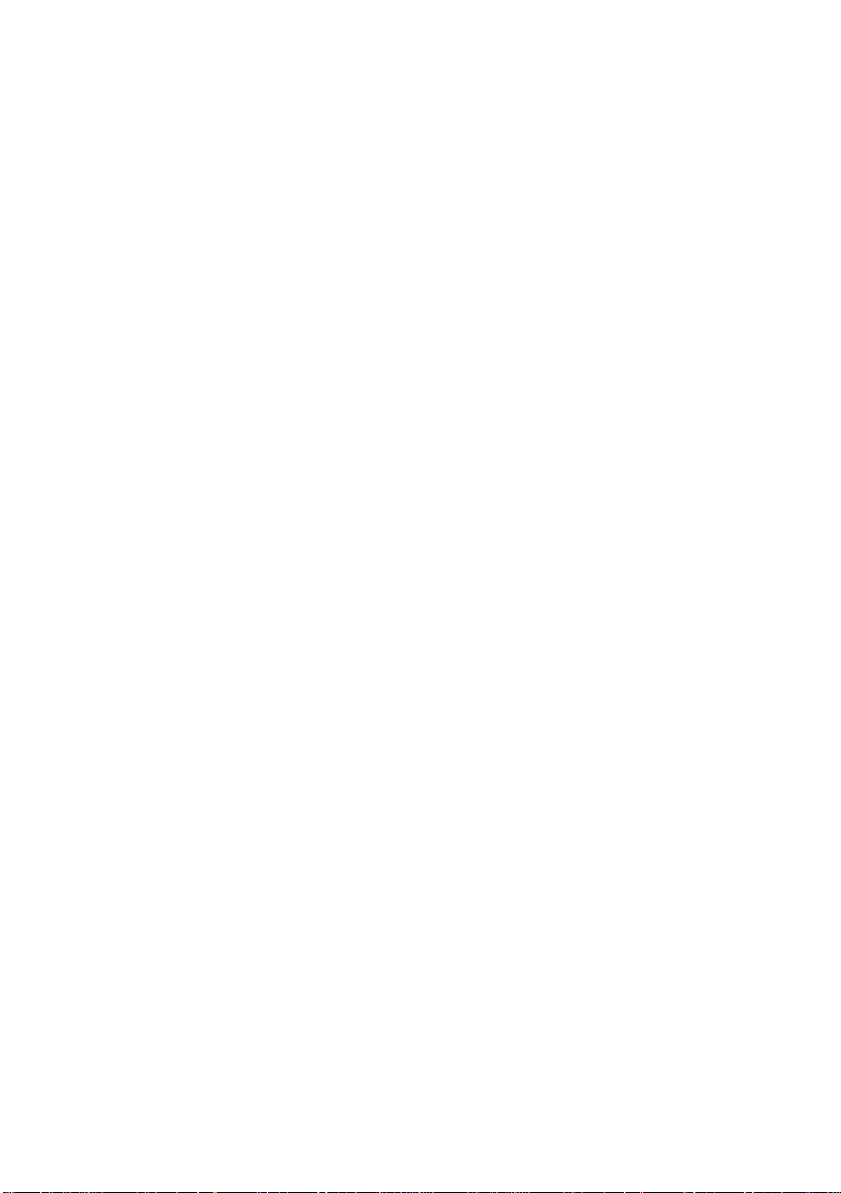
Установка нижней крышки
Последовательность действий
1 Выровняйте фиксаторы на крышке основания с выступами в основании
компьютера и установите крышку основания на место со щелчком.
2 Затяните невыпадающие винты, которыми крышка основания крепится к
основанию компьютера.
Действия после завершения операции
1 Установите аккумулятор. См. раздел «Замена аккумулятора» на стр. 13.
2 Следуйте инструкциям, описанным в разделе «После выполнения работ с
внутренними компонентами компьютера» на стр. 9.
18
| Нижняя крышка
Page 19
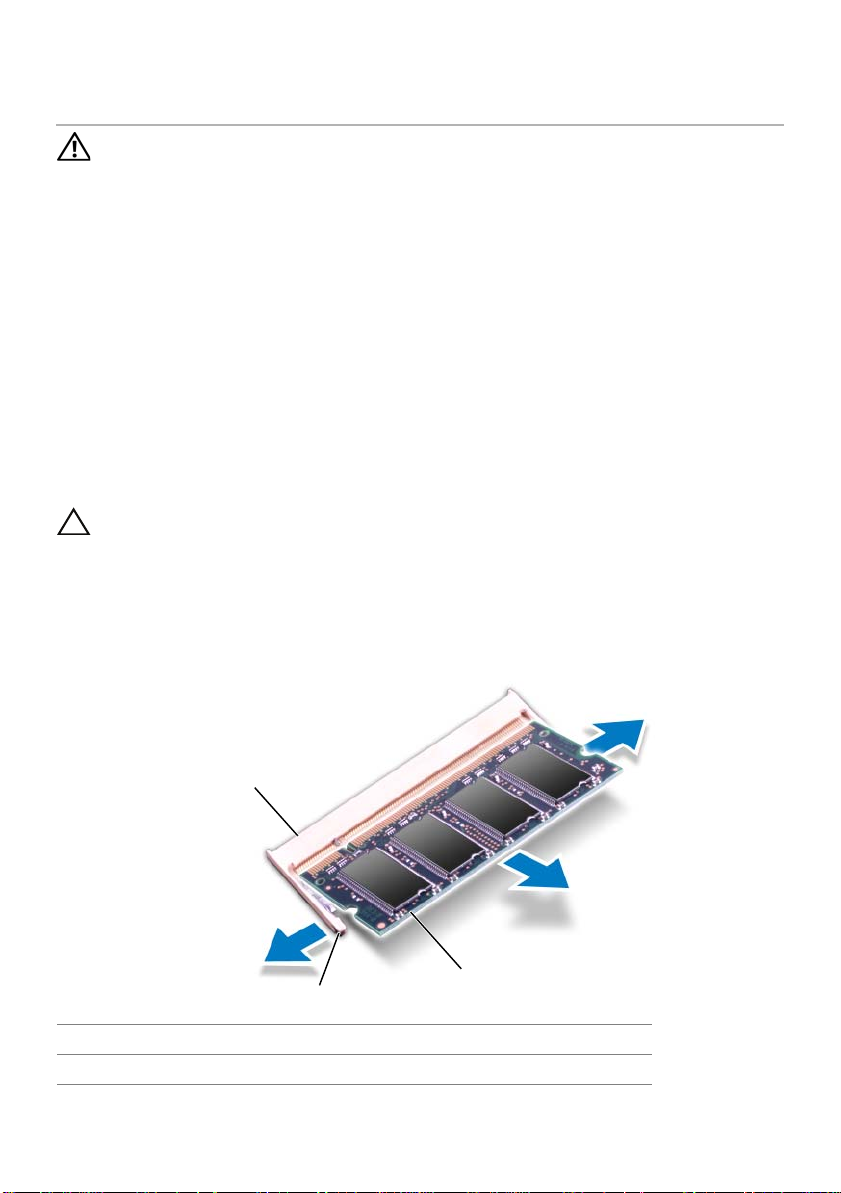
7
1
2
3
Модуль (или модули) памяти
ПРЕДУПРЕЖДЕНИЕ.
компьютера ознакомьтесь с информацией о мерах предосторожности,
поставляемой с компьютером, и следуйте инструкциям, приведенным в
«Перед началом работы» на стр. 7. Дополнительные сведения по вопросам
безопасности см. на веб-странице, посвященной соответствию нормативам:
www.dell.com/regulatory_compliance.
Перед проведением работ с внутренними компонентами
Извлечение модуля (или модулей) памяти
Предварительные условия
1 Извлеките аккумулятор. См. раздел «Извлечение аккумулятора» на стр. 13.
2 Снимите нижнюю крышку. См. раздел «Снятие нижней крышки» на стр. 17.
Последовательность действий
ВНИМАНИЕ. Во избежание повреждения разъема модуля памяти не
следует использовать инструменты для разжатия фиксаторов модулей.
1 Подушечками пальцев осторожно раскрывайте фиксаторы с каждой стороны
разъема модуля памяти до тех пор, пока модуль памяти слегка не выскочит
из разъема.
2 Извлеките модуль памяти из разъема.
1 разъем модуля памяти 2 Фиксаторы (2)
3 модуль памяти
Модуль (или модули) памяти |
19
Page 20
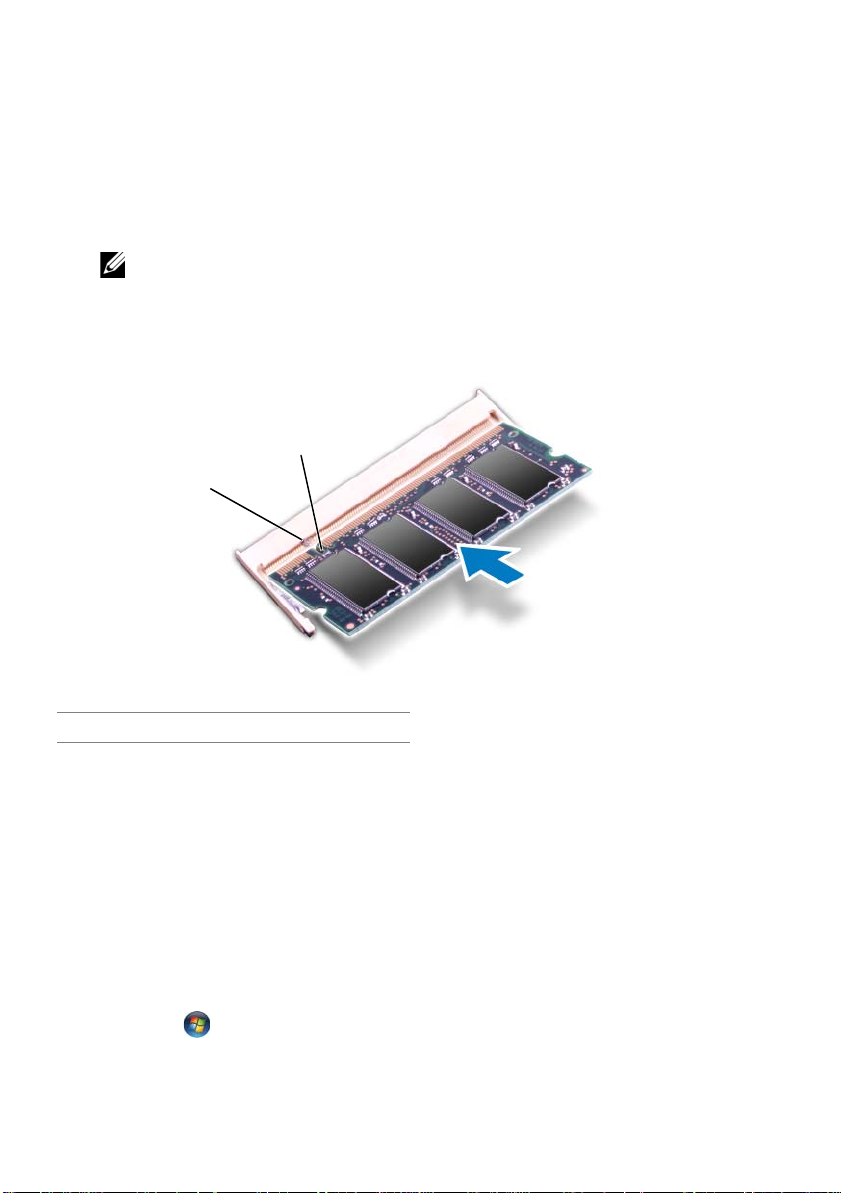
Установка модуля (или модулей) памяти
1
2
Последовательность действий
1 Совместите паз в модуле памяти с выступом на разъеме.
2 Вставьте модуль памяти в гнездо под углом в 45 градусов и надавите на него,
чтобы он встал на место (при этом будет слышен щелчок). Если вы не услышите
щелчка, выньте модуль памяти и установите его еще раз.
ПРИМЕЧАНИЕ. Если модуль памяти
может не загружаться.
1 выступ 2 паз
установлен неправильно, компьютер
Действия после завершения операции
1 Установите нижнюю крышку. См. раздел «Уста н овка нижней крышки» на стр. 18.
2 Установите аккумулятор. См. раздел «Замена аккумулятора» на стр. 13.
3 Следуйте инструкциям, описанным в разделе «После выполнения работ с
внутренними компонентами компьютера» на стр. 9.
4 Включите компьютер.
При загрузке компьютера система распознает модуль (или модули) памяти и
автоматически обновит информацию о конфигурации
Как проверить объем памяти, установленный на компьютере:
Нажмите Пуск → Панель управления→ Система и безопасность→ Система.
системы.
20
| Модуль (или модули) памяти
Page 21
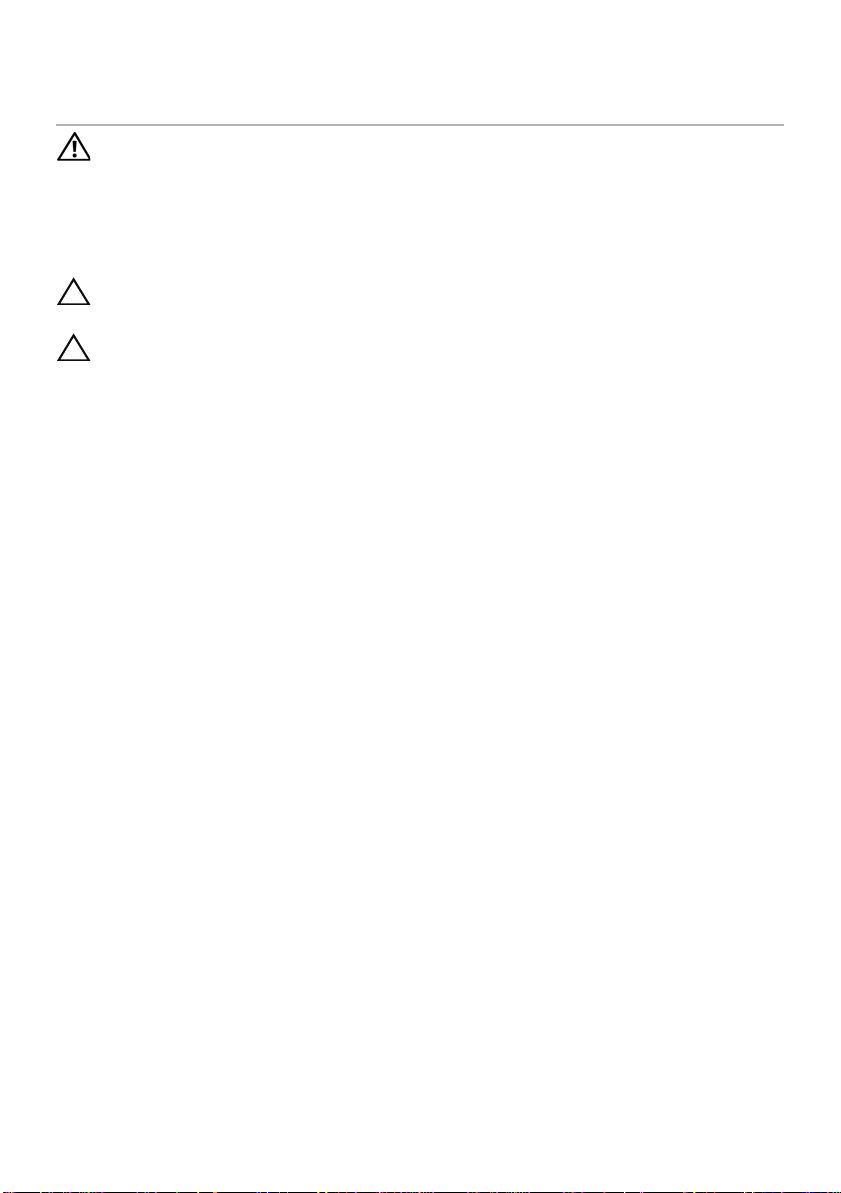
8
Жесткий диск
ПРЕДУПРЕЖДЕНИЕ.
компьютера ознакомьтесь с информацией о мерах предосторожности,
поставляемой с компьютером, и следуйте инструкциям, приведенным в
«Перед началом работы» на стр. 7. Дополнительные сведения по вопросам
безопасности см. на веб-странице, посвященной соответствию нормативам:
www.dell.com/regulatory_compliance.
ВНИМАНИЕ. Не извлекайте жесткий диск, пока компьютер включен или
находится в режиме сна, чтобы не допустить потери данных.
ВНИМАНИЕ. Жесткие диски крайне хрупкие. Соблюдайте осторожность
при обращении с жестким диском.
Перед проведением работ с внутренними компонентами
Извлечение жесткого диска
Предварительные условия
1 Извлеките аккумулятор. См. раздел «Извлечение аккумулятора» на стр. 13.
2 Снимите нижнюю крышку. См. раздел «Снятие нижней крышки» на стр. 17.
Жесткий диск |
21
Page 22
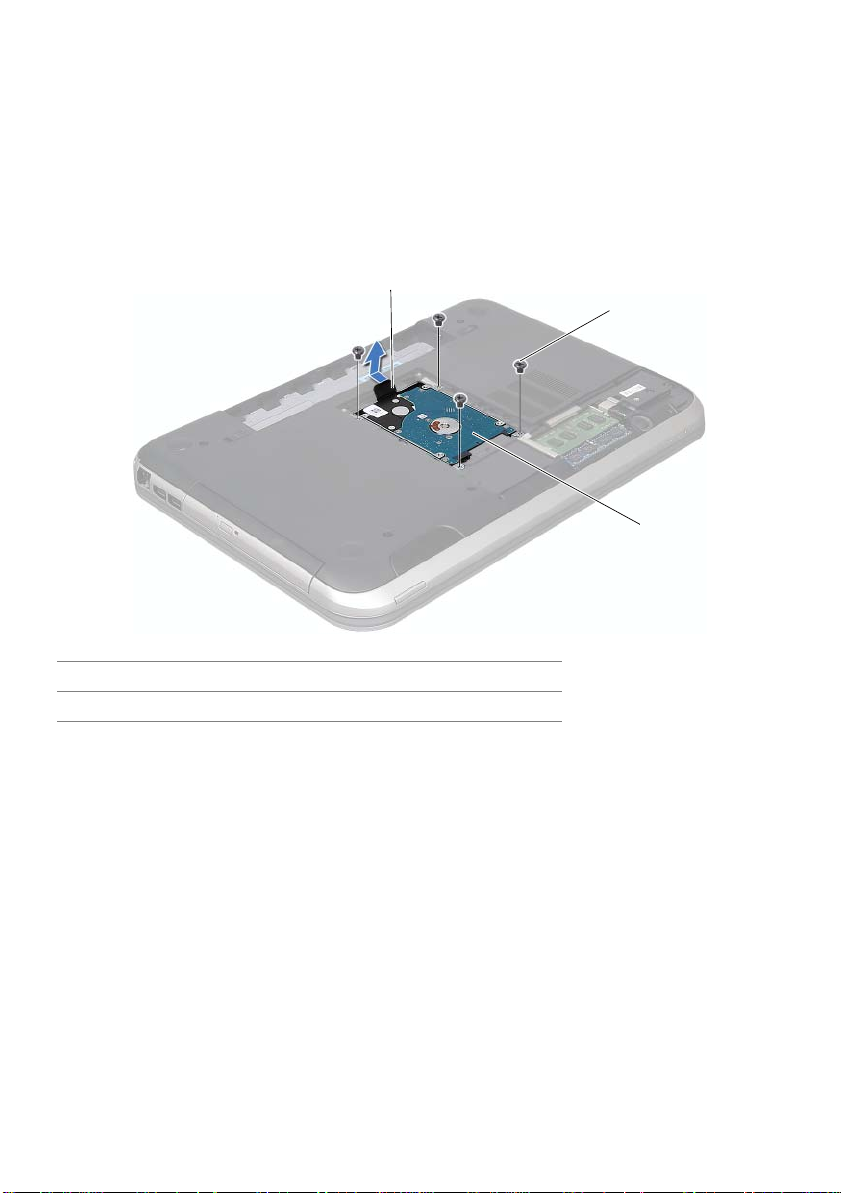
Последовательность действий
3
2
1
1 Открутите винты, которыми жесткий диск в сборе крепится к корпусу
компьютера.
2 Потянув за язычок, сдвиньте жесткий диск в сборе по направлению к задней
стенке компьютера, чтобы отсоединить жесткий диск в сборе от разъема на
системной плате.
3 Приподнимите жесткий диск в сборе и снимите его с основания компьютера.
1 язычок 2 винты
3 жесткий диск в сборе
22
| Жесткий диск
(4)
Page 23
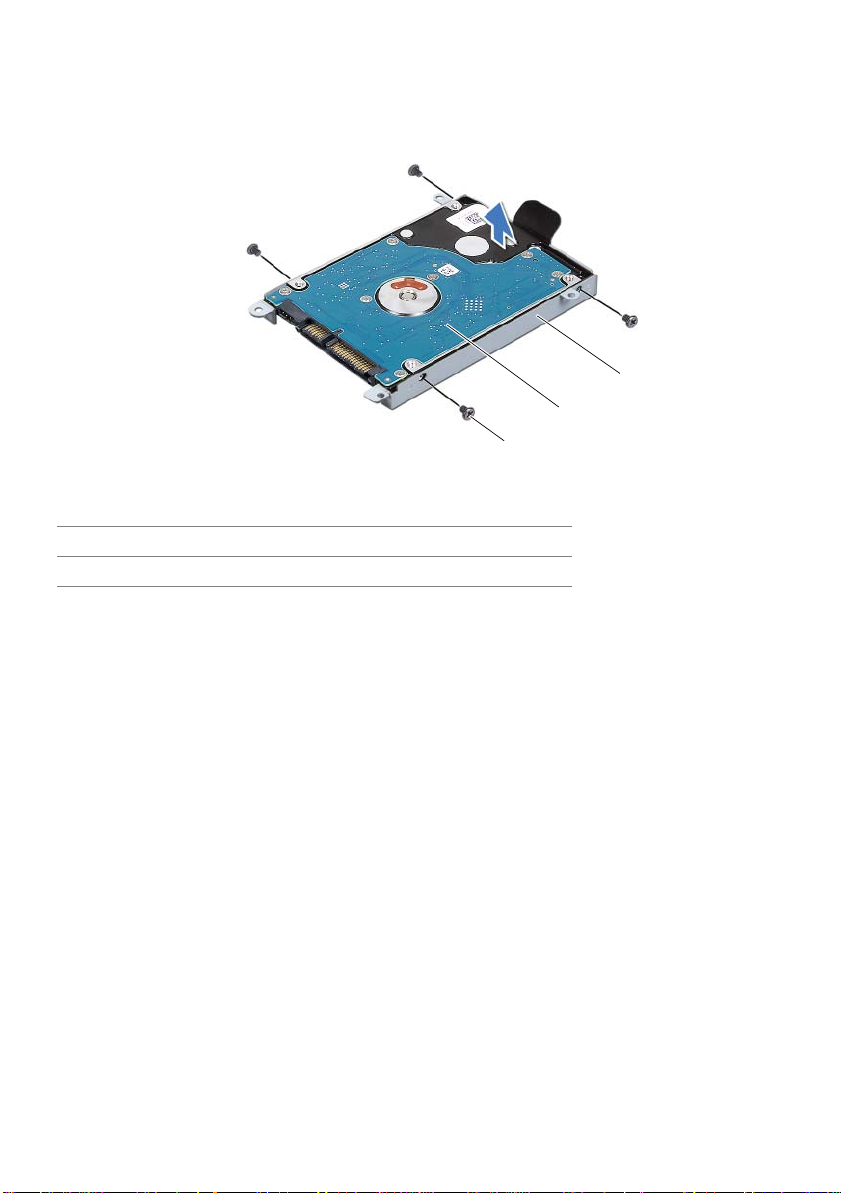
4
1
2
3
Выверните винты, которыми кронштейн жесткого диска крепится к жесткому диску.
5 Приподнимите жесткий диск и извлеките его из каркаса.
1 винты (4) 2 жесткий диск
3 кронштейн для жесткого диска
Установка жесткого диска
Последовательность действий
1 Выньте новый жесткий диск из упаковки.
Сохраняйте оригинальную упаковку для хранения или транспортировки
жесткого диска.
2 Совместите резьбовые отверстия на каркасе жесткого диска с резьбовыми
отверстиями на жестком диске.
3 Установите на место винты, которыми каркас жесткого диска крепится к
жесткому диску.
4 Установите жесткий диск в сборе на место в
5 Потянув за язычок, сдвиньте жесткий диск в сборе по направлению к передней
стенке компьютера, чтобы подключить жесткий диск в сборе к разъему на
системной плате.
6 Установите на место винты, которыми жесткий диск в сборе крепится к
корпусу компьютера.
основание компьютера.
Жесткий диск |
23
Page 24
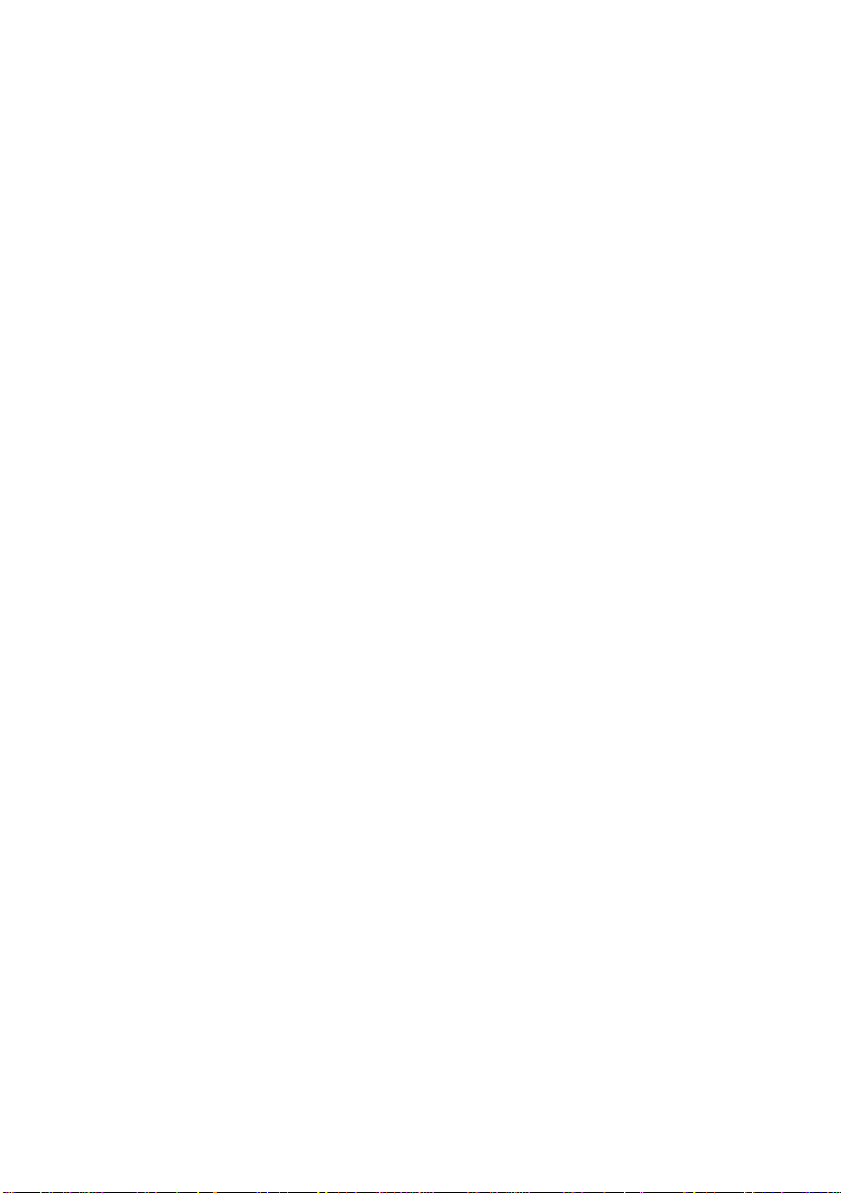
Действия после завершения операции
1 Установите нижнюю крышку. См. раздел «Уста н овка нижней крышки» на стр. 18.
2 Установите аккумулятор. См. раздел «Замена аккумулятора» на стр. 13.
3 Следуйте инструкциям, описанным в разделе «После выполнения работ с
внутренними компонентами компьютера» на стр. 9.
24
| Жесткий диск
Page 25
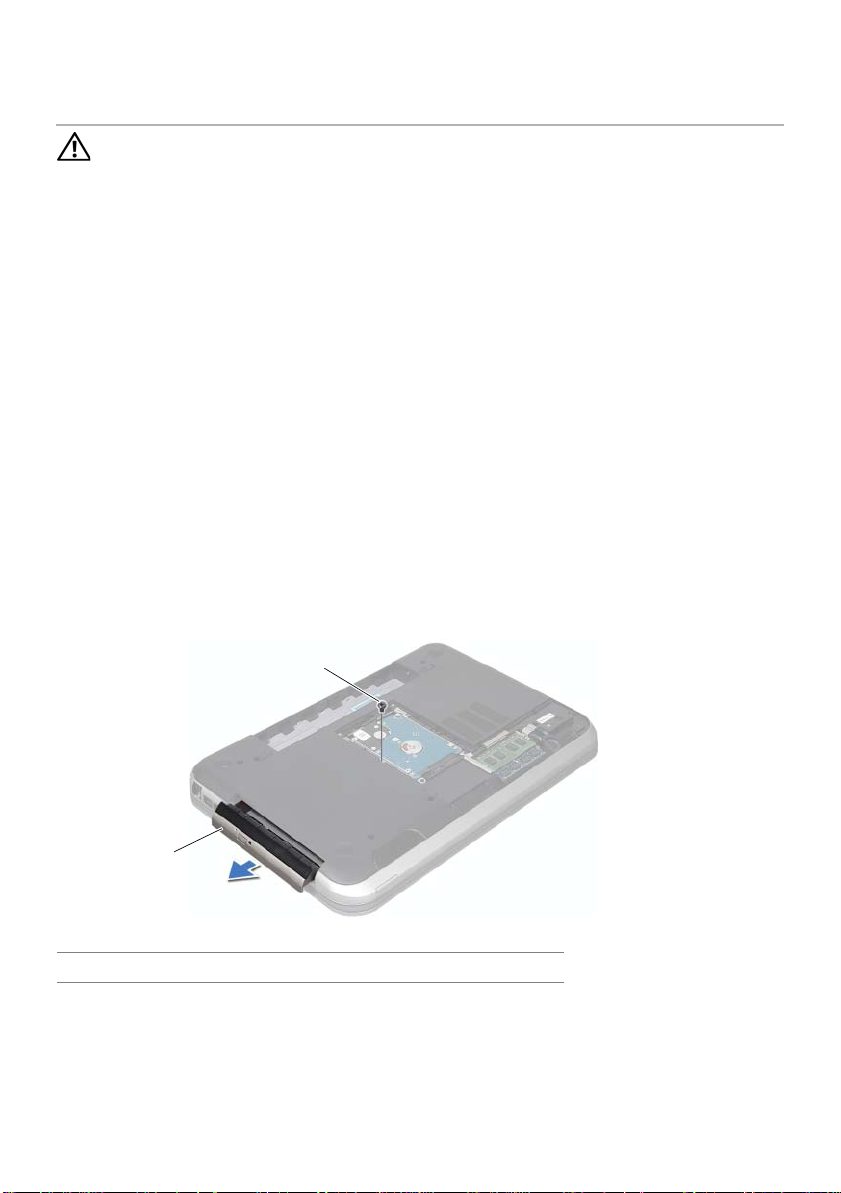
9
2
1
Оптический дисковод
ПРЕДУПРЕЖДЕНИЕ.
компьютера ознакомьтесь с информацией о мерах предосторожности,
поставляемой с компьютером, и следуйте инструкциям, приведенным в
«Перед началом работы» на стр. 7. Дополнительные сведения по вопросам
безопасности см. на веб-странице, посвященной соответствию нормативам:
www.dell.com/regulatory_compliance.
Перед проведением работ с внутренними компонентами
Извлечение оптического дисковода
Предварительные условия
1 Извлеките аккумулятор. См. раздел «Извлечение аккумулятора» на стр. 13.
2 Снимите нижнюю крышку. См. раздел «Снятие нижней крышки» на стр. 17.
Последовательность действий
1 Выверните винт, которым оптический дисковод в сборе крепится к основанию
компьютера.
2 Используя кончики пальцев, выдвиньте оптический дисковод в сборе из отсека
для оптического дисковода.
1 оптический дисковод в сборе 2 винт
Оптический дисковод |
25
Page 26
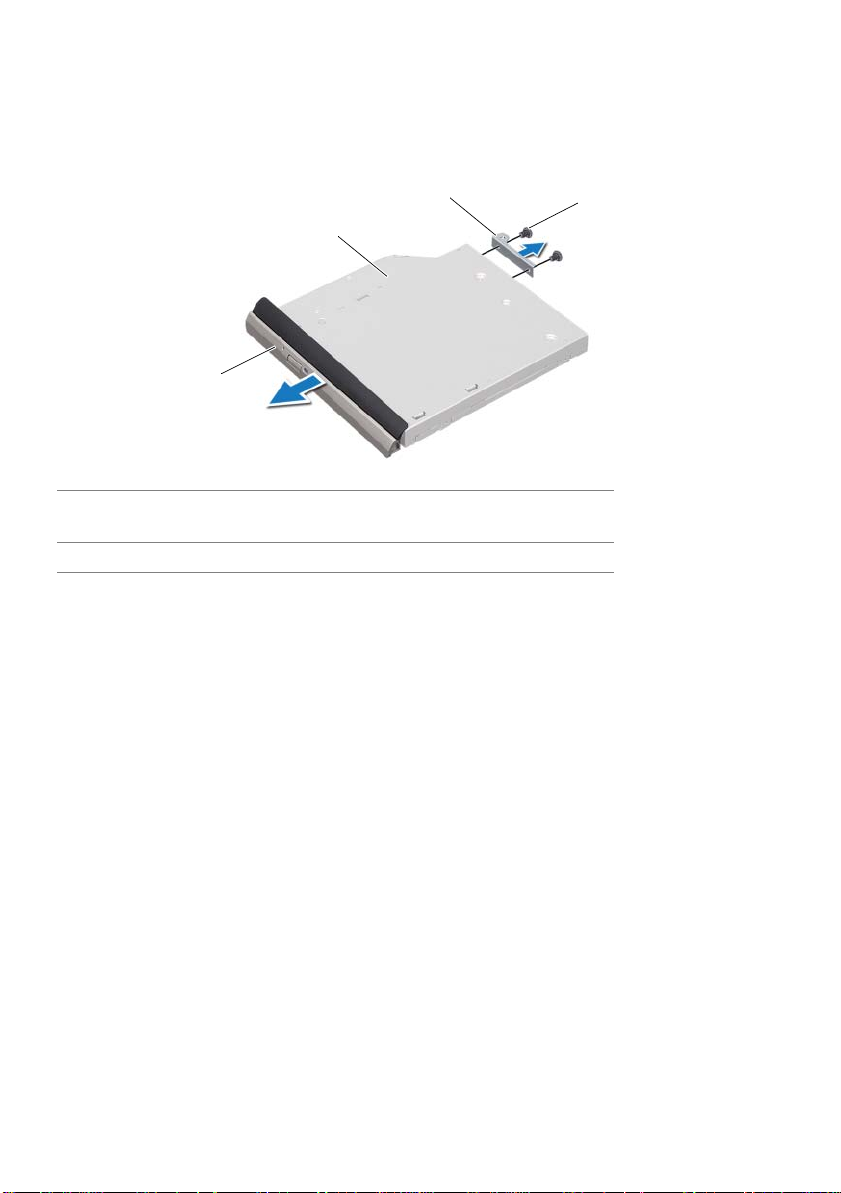
3 Аккуратно приподнимите лицевую панель оптического дисковода и отделите ее
1
2
4
3
от блока оптического дисковода.
4 Выверните винты, которыми скоба крепится к оптическому дисководу.
5 Извлеките скобу оптического дисковода.
1 лицевая панель оптического
дисковода
3 скоба оптического дисковода 4 винты (2)
2 оптический дисковод
Установка оптического дисковода
Последовательность действий
1 Совместите резьбовые отверстия на скобе оптического дисковода с резьбовыми
отверстиями на оптическом дисководе.
2 Установите на место винты, которыми скоба крепится к оптическому дисководу.
3 Совместите выступы на лицевой панели оптического дисковода с пазами на
оптическом дисководе и вставьте лицевую панель оптического дисковода на
место до щелчка.
4 Установите блок оптического дисковода
встал на свое место.
5 Вверните обратно винт, которым оптический дисковод в сборе крепится к
основанию компьютера.
Действия после завершения операции
1 Установите нижнюю крышку. См. раздел «Уста н овка нижней крышки» на стр. 18.
2 Установите аккумулятор. См. раздел «Замена аккумулятора» на стр. 13.
3 Следуйте инструкциям, описанным в разделе «После выполнения работ с
внутренними компонентами компьютера» на стр. 9.
в отсек таким образом, чтобы он плотно
26
| Оптический дисковод
Page 27

10
Упор для рук
ПРЕДУПРЕЖДЕНИЕ.
компьютера ознакомьтесь с информацией о мерах предосторожности,
поставляемой с компьютером, и следуйте инструкциям, приведенным в
«Перед началом работы» на стр. 7. Дополнительные сведения по вопросам
безопасности см. на веб-странице, посвященной соответствию нормативам:
www.dell.com/regulatory_compliance.
Перед проведением работ с внутренними компонентами
Извлечение упора для рук
Предварительные условия
1 Извлеките аккумулятор. См. раздел «Извлечение аккумулятора» на стр. 13.
2 Снимите клавиатуру. См. раздел «Извлечение клавиатуры» на стр. 15.
3 Снимите нижнюю крышку. См. раздел «Снятие нижней крышки» на стр. 17.
Последовательность действий
1 Выверните винты, которыми упор для рук крепится к основанию компьютера.
Упор для рук |
27
Page 28

2 Переверните компьютер.
1
2
3
5
4
Разожмите защелки разъема и потяните за язычки, чтобы отсоединить кабель
3
платы кнопки питания, кабель сенсорной панели и кабель платы функциональных
клавиш от разъемов на системной плате.
1 кабель платы кнопки питания 2 язычок
3 защелка разъема 4 кабель сенсорной панели
5 кабель платы функциональных клавиш
28
| Упор для рук
Page 29

4 Выверните винты, которыми упор для рук крепится к основанию компьютера.
1
2
5 Используя кончики пальцев, подденьте упор для рук, расположенный в
основании компьютера.
ВНИМАНИЕ. Отделите упор для рук от дисплея в сборе, соблюдая
осторожность, чтобы не повредить дисплей в сборе.
1 винты (6) 2 Упор для рук
Упор для рук |
29
Page 30

6 Не прилагая чрезмерных усилий, потяните упор для рук в сборе и отложите его в
1
2
3
сторону от дисплея, как показано на следующем рисунке.
7 Поднимите защелку разъема и потяните за язычок, чтобы отсоединить кабель
индикаторов состояния от разъема на системной плате.
8 Приподнимите упор для рук в сборе и
снимите его с корпуса компьютера.
1 защелка разъема 2 язычок
3 кабель индикаторов состояния
30
| Упор для рук
Page 31

Установка упора для рук
Последовательность действий
1 Вставьте кабель индикаторов состояния в разъем на системной плате до
щелчка и нажмите на защелку разъема, чтобы зафиксировать кабель.
2 Совместите упор для рук с основанием компьютера и аккуратно защелкните его.
3 Вставьте кабель платы функциональных клавиш, кабель платы кнопки питания и
кабель сенсорной панели в разъемы на системной плате и
разъема, чтобы зафиксировать кабели.
4 Установите на место винты, которыми упор для рук крепится к основанию
компьютера.
5 Переверните компьютер и вверните винты, которыми упор для рук крепится к
основанию компьютера.
Действия после завершения операции
1 Установите нижнюю крышку. См. раздел «Уста н овка нижней крышки» на стр. 18.
2 Установите клавиатуру на место. См. раздел «Замена клавиатуры» на стр. 16.
3 Установите аккумулятор. См. раздел «Замена аккумулятора» на стр. 13.
4 Следуйте инструкциям, описанным в разделе «После выполнения работ с
внутренними компонентами компьютера» на стр. 9.
нажмите на защелки
Упор для рук |
31
Page 32

32
| Упор для рук
Page 33

11
1
2
Порт адаптера питания
ПРЕДУПРЕЖДЕНИЕ.
компьютера ознакомьтесь с информацией о мерах предосторожности,
поставляемой с компьютером, и следуйте инструкциям, приведенным в
«Перед началом работы» на стр. 7. Дополнительные сведения по вопросам
безопасности см. на веб-странице, посвященной соответствию нормативам:
www.dell.com/regulatory_compliance.
Перед проведением работ с внутренними компонентами
Снятие порта адаптера питания
Предварительные условия
1 Извлеките аккумулятор. См. раздел «Извлечение аккумулятора» на стр. 13.
2 Снимите клавиатуру. См. раздел «Извлечение клавиатуры» на стр. 15.
3 Снимите нижнюю крышку. См. раздел «Снятие нижней крышки» на стр. 17.
4 Снимите упор для рук. См. раздел «Извлечение упора для рук» на стр. 27.
Последовательность действий
1 Отвинтите винты, которые крепят скобу порта адаптера питания к корпусу
компьютера.
2 Поднимите скобу порта адаптера питания над основанием компьютера.
1 винты (2) 2 скоба порта адаптера питания
Порт адаптера питания |
33
Page 34

3 Отключите кабель порта адаптера питания от разъема на системной плате.
1
2
3
4 Поднимите порт адаптера питания над основанием компьютера.
1 кабель порта адаптера питания 2 разъем системной платы
3 порт адаптера питания
Установка на место порта адаптера питания
Последовательность действий
1 Поместите порт адаптера питания в паз в основании компьютера.
2 Подключите кабель порта адаптера питания к разъему на системной плате.
3 Совместите резьбовые отверстия на скобе порта адаптера питания с
резьбовыми отверстиями в основании компьютера.
4 Установите на место винты, которые крепят скобу порта адаптера питания к
корпусу компьютера.
Действия после завершения операции
1 Установите на место упор для рук. См. раздел «Устан овка упора для рук»
на стр. 31.
2 Установите нижнюю крышку. См. раздел «Устан овка нижней крышки» на стр. 18.
3 Установите клавиатуру на место. См. раздел «Замена клавиатуры» на стр. 16.
4 Установите аккумулятор. См. раздел «Замена аккумулятора» на стр. 13.
5 Следуйте инструкциям, описанным в разделе «После
внутренними компонентами компьютера» на стр. 9.
34
| Порт адаптера питания
выполнения работ с
Page 35

12
Дисплей в сборе
ПРЕДУПРЕЖДЕНИЕ.
компьютера ознакомьтесь с информацией о мерах предосторожности,
поставляемой с компьютером, и следуйте инструкциям, приведенным в
«Перед началом работы» на стр. 7. Дополнительные сведения по вопросам
безопасности см. на веб-странице, посвященной соответствию нормативам:
www.dell.com/regulatory_compliance.
Перед проведением работ с внутренними компонентами
Снятие дисплея в сборе
Предварительные условия
1 Извлеките аккумулятор. См. раздел «Извлечение аккумулятора» на стр. 13.
2 Снимите клавиатуру. См. раздел «Извлечение клавиатуры» на стр. 15.
3 Снимите нижнюю крышку. См. раздел «Снятие нижней крышки» на стр. 17.
4 Снимите упор для рук. См. раздел «Извлечение упора для рук» на стр. 27.
Дисплей в сборе |
35
Page 36

Последовательность действий
5
1
2
3
4
1 Отсоедините антенные кабели от разъемов мини-платы.
2 Отклейте ленту, которой кабель дисплея крепится к системной плате, и
отсоедините кабель дисплея из разъема на системной плате.
3 Внимательно ознакомьтесь со схемой прокладки кабеля дисплея и осторожно
извлеките его из направляющих.
4 Выверните винты, которыми дисплей в сборе крепится к основанию компьютера.
Приподнимите дисплей в сборе и снимите с основания компьютера.
5
1 дисплей в сборе 2 винты (6)
3 лента 4 кабель дисплея
5 кабели (2)
36
| Дисплей в сборе
Page 37

Установка дисплея в сборе
Последовательность действий
1 Установите дисплей в сборе на место и вверните обратно винты, которыми
дисплей в сборе крепится к основанию компьютера.
2 Проложите кабель дисплея по направляющим желобкам и подключите его
к разъему на системной плате.
3 Наклейте ленту, которой кабель дисплея крепится к системной плате.
4 Подсоедините антенные кабели к разъемам на мини-плате
.
Действия после завершения операции
1 Установите на место упор для рук. См. раздел «Устан овка упора для рук»
на стр. 31.
2 Установите нижнюю крышку. См. раздел «Устан овка нижней крышки» на стр. 18.
3 Установите клавиатуру на место. См. раздел «Замена клавиатуры» на стр. 16.
4 Установите аккумулятор. См. раздел «Замена аккумулятора» на стр. 13.
5 Следуйте инструкциям, описанным в разделе «После
внутренними компонентами компьютера» на стр. 9.
выполнения работ с
Снятие лицевой панели дисплея
Предварительные условия
1 Извлеките аккумулятор. См. раздел «Извлечение аккумулятора» на стр. 13.
2 Снимите клавиатуру. См. раздел «Извлечение клавиатуры» на стр. 15.
3 Снимите нижнюю крышку. См. раздел «Снятие нижней крышки» на стр. 17.
4 Снимите упор для рук. См. раздел «Извлечение упора для рук» на стр. 27.
5 Снимите дисплей в сборе. См. раздел «Снятие дисплея в сборе
» на стр. 35.
Дисплей в сборе |
37
Page 38

Последовательность действий
1
ВНИМАНИЕ. Лицевая панель дисплея является крайне хрупкой.
Соблюдайте осторожность во избежание повреждения лицевой панели.
1 Кончиками пальцев осторожно приподнимите внутренний край лицевой панели.
2 Снимите лицевую панель дисплея.
1 лицевая панель дисплея
Установка лицевой панели дисплея
Последовательность действий
Совместите лицевую панель дисплея с крышкой дисплея и аккуратно установите
лицевую панель дисплея на место со щелчком.
Действия после завершения операции
1 Установите на место дисплей в сборе. См. раздел «Уста новка дисплея в сборе»
на стр. 37.
2 Установите на место упор для рук. См. раздел «Устан овка упора для рук»
на стр. 31.
3 Установите нижнюю крышку. См. раздел «Устан овка нижней крышки» на стр. 18.
4 Установите клавиатуру на место. См. раздел «Замена клавиатуры» на стр. 16.
5
Установите аккумулятор. См. раздел «Замена аккумулятора» на стр. 13.
6 Следуйте инструкциям, описанным в разделе «После выполнения работ с
внутренними компонентами компьютера» на стр. 9.
38
| Дисплей в сборе
Page 39

Снятие заглушек шарниров
2
1
3
Предварительные условия
1 Извлеките аккумулятор. См. раздел «Извлечение аккумулятора» на стр. 13.
2 Снимите клавиатуру. См. раздел «Извлечение клавиатуры» на стр. 15.
3 Снимите нижнюю крышку. См. раздел «Снятие нижней крышки» на стр. 17.
4 Снимите упор для рук. См. раздел «Извлечение упора для рук» на стр. 27.
5 Снимите дисплей в сборе. См. раздел «Снятие дисплея в сборе
6 Снимите лицевую панель дисплея. См. раздел «Снятие лицевой панели
дисплея» на стр. 37.
Последовательность действий
1 Выверните винты, которыми заглушки шарнира крепятся к крышке дисплея.
2 Поднимите заглушку шарнира и вытяните антенные кабели через паз в
заглушке шарнира.
» на стр. 35.
1 заглушки шарниров (2) 2 винты (4)
3 крышка дисплея
Дисплей в сборе |
39
Page 40

Установка заглушек шарниров
Последовательность действий
1 Вытяните антенные кабели через паз в заглушке шарнира.
2 Совместите резьбовые отверстия на заглушках шарнира с резьбовыми
отверстиями на крышке дисплея.
3 Установите на место винты, которыми заглушки шарнира крепятся к крышке
дисплея.
Действия после завершения операции
1 Установите на место лицевую панель дисплея. См. раздел «Устано вка лицевой
панели дисплея» на стр. 38.
2 Установите на место дисплей в сборе. См. раздел «Уста новка дисплея в сборе»
на стр. 37.
3 Установите на место упор для рук. См. раздел «Устан овка упора для рук»
на стр. 31.
4 Установите нижнюю крышку. См. раздел «Устан овка нижней
5 Установите клавиатуру на место. См. раздел «Замена клавиатуры» на стр. 16.
6 Установите аккумулятор. См. раздел «Замена аккумулятора» на стр. 13.
крышки» на стр. 18.
Снятие панели дисплея
Предварительные условия
1 Извлеките аккумулятор. См. раздел «Извлечение аккумулятора» на стр. 13.
2 Снимите клавиатуру. См. раздел «Извлечение клавиатуры» на стр. 15.
3 Снимите нижнюю крышку. См. раздел «Снятие нижней крышки» на стр. 17.
4 Снимите упор для рук. См. раздел «Извлечение упора для рук» на стр. 27.
5 Снимите дисплей в сборе. См. раздел «Снятие дисплея в сборе
Снимите лицевую панель дисплея. См. раздел «Снятие лицевой панели дисплея»
6
на стр. 37.
7
Снимите заглушки шарниров См. раздел «Снятие заглушек шарниров» на стр. 39.
40
| Дисплей в сборе
» на стр. 35.
Page 41

Последовательность действий
1
3
2
1 Выверните винты, которыми панель дисплея крепится к крышке дисплея.
2 Осторожно поднимите панель дисплея и переверните ее.
1 крышка дисплея 2 панель дисплея
3 винты (8)
Дисплей в сборе |
41
Page 42

3 Отклейте и приподнимите ленту, которой кабель дисплея крепится к разъему
3
2
1
платы дисплея, и отсоедините кабель дисплея.
4 Отделите кабель дисплея от тыльной части панели дисплея.
1 кабель дисплея 2 разъем платы дисплея
3 лента
42
| Дисплей в сборе
Page 43

5 Переверните панель дисплея и положите ее на чистую поверхность.
1
2
3
6 Выверните винты, которыми скобы панели дисплея крепятся к панели дисплея.
7 Снимите скобы панели дисплея с панели дисплея.
1 винты (8) 2 скобы панели дисплея (2)
3 панель дисплея
Установка панели дисплея
Последовательность действий
1 Выровняйте отверстия для винтов на скобе панели дисплея с отверстиями для
винтов на панели дисплея и установите винты таким образом, чтобы
зафиксировать скобу панели дисплея на панели дисплея.
2 Переверните панель дисплея.
3 Прикрепите кабель дисплея к тыльной части панели дисплея.
4 Подсоедините кабель дисплея к разъему платы дисплея и закрепите его
5 Выровняйте отверстия для винтов на панели дисплея с отверстиями для винтов
на крышке дисплея и установите винты таким образом, чтобы зафиксировать
панель дисплея на крышке дисплея.
Дисплей в сборе |
лентой.
43
Page 44

Действия после завершения операции
1 Установите заглушки шарниров. См. раздел «Уста новк а заглушек шарниров»
на стр. 40.
2 Установите на место лицевую панель дисплея. См. раздел «Устано вк а лицевой
панели дисплея» на стр. 38.
3 Установите на место дисплей в сборе. См. раздел «Уста новка дисплея в сборе»
на стр. 37.
4 Установите на место упор для рук. См. раздел «Устан овка упора для
на стр. 31.
5 Установите нижнюю крышку. См. раздел «Уста н овка нижней крышки» на стр. 18.
6 Установите клавиатуру на место. См. раздел «Замена клавиатуры» на стр. 16.
7 Установите аккумулятор. См. раздел «Замена аккумулятора» на стр. 13.
8 Следуйте инструкциям, описанным в разделе «После выполнения работ с
внутренними компонентами компьютера» на стр. 9.
рук»
44
| Дисплей в сборе
Page 45

13
Модуль камеры
ПРЕДУПРЕЖДЕНИЕ.
компьютера ознакомьтесь с информацией о мерах предосторожности,
поставляемой с компьютером, и следуйте инструкциям, приведенным в
«Перед началом работы» на стр. 7. Дополнительные сведения по вопросам
безопасности см. на веб-странице, посвященной соответствию нормативам:
www.dell.com/regulatory_compliance.
Перед проведением работ с внутренними компонентами
Снятие модуля камеры
Предварительные условия
1 Извлеките аккумулятор. См. раздел «Извлечение аккумулятора» на стр. 13.
2 Снимите клавиатуру. См. раздел «Извлечение клавиатуры» на стр. 15.
3 Снимите нижнюю крышку. См. раздел «Снятие нижней крышки» на стр. 17.
4 Снимите упор для рук. См. раздел «Извлечение упора для рук» на стр. 27.
5 Снимите дисплей в сборе. См. раздел «Снятие дисплея в сборе
Снимите лицевую панель дисплея. См. раздел «Снятие лицевой панели дисплея»
6
на стр. 37.
» на стр. 35.
Модуль камеры |
45
Page 46

Последовательность действий
1
3
2
1 Выверните винты, которыми панель дисплея крепится к крышке дисплея.
2 Осторожно поднимите панель дисплея и переверните ее.
1 крышка дисплея 2 панель дисплея
3 винты (8)
46
| Модуль камеры
Page 47

3 Отсоедините кабель камеры от разъема на модуле камеры.
1
2
3
4
1
2
1 модуль камеры 2 кабель камеры
4 Выверните винт, которым модуль камеры крепится к крышке дисплея.
5 Приподнимите модуль камеры и извлеките его из крышки дисплея.
1 выступ 2 крышка дисплея
3 модуль камеры 4 винт
Модуль камеры |
47
Page 48

Установка модуля камеры
Последовательность действий
1 С помощью направляющих штырей на крышке дисплея установите модуль
камеры на место.
Убедитесь, что модуль камеры надежно зафиксирован на выступе крышки дисплея.
2 Подсоедините кабель камеры к соответствующему разъему на модуле камеры.
3 Установите на место винт, которым модуль камеры крепится к крышке дисплея.
4 Переверните панель дисплея и расположите ее на крышке дисплея.
5 Совместите отверстия для винтов на панели дисплея с отверстиями на
крышке дисплея.
Уст анов и те на место винты, которыми панель дисплея крепится к крышке дисплея.
6
Действия после завершения операции
1 Установите на место лицевую панель дисплея. См. раздел «Устано вка лицевой
панели дисплея» на стр. 38.
2 Установите на место дисплей в сборе. См. раздел «Уста новка дисплея в сборе»
на стр. 37.
3 Установите на место упор для рук. См. раздел «Устан овка упора для рук»
на стр. 31.
4 Установите нижнюю крышку. См. раздел «Устан овка нижней
5 Установите клавиатуру на место. См. раздел «Замена клавиатуры» на стр. 16.
6 Установите аккумулятор. См. раздел «Замена аккумулятора» на стр. 13.
7 Следуйте инструкциям, описанным в разделе «После выполнения работ с
внутренними компонентами компьютера» на стр. 9.
крышки» на стр. 18.
48
| Модуль камеры
Page 49

14
Системная плата
ПРЕДУПРЕЖДЕНИЕ.
компьютера ознакомьтесь с информацией о мерах предосторожности,
поставляемой с компьютером, и следуйте инструкциям, приведенным в
«Перед началом работы» на стр. 7. Дополнительные сведения по вопросам
безопасности см. на веб-странице, посвященной соответствию нормативам:
www.dell.com/regulatory_compliance.
Перед проведением работ с внутренними компонентами
Извлечение системной платы
Предварительные условия
1 Извлеките аккумулятор. См. раздел «Извлечение аккумулятора» на стр. 13.
2 Снимите нижнюю крышку. См. раздел «Снятие нижней крышки» на стр. 17.
3 Извлеките модули памяти. См. раздел «Извлечение модуля (или модулей)
памяти» на стр. 19.
4 Выполните инструкции, описанные в шаг 1 - шаг 3 в разделе «Извлечение
жесткого диска» на стр. 21.
5 Выполните инструкции, описанные в шаг 1 -
оптического дисковода» на стр. 25.
6 Снимите клавиатуру. См. раздел «Извлечение клавиатуры» на стр. 15.
7 Снимите упор для рук. См. раздел «Извлечение упора для рук» на стр. 27.
шаг 2 в разделе «Извлечение
Системная плата |
49
Page 50

Последовательность действий
1
2
ПРИМЕЧАНИЕ. Метка обслуживания компьютера находится на системной
плате. После замены системной платы в сборе следует ввести метку
обслуживания в BIOS.
ПРИМЕЧАНИЕ. Перед отключением кабелей от системной платы запомните
положение разъемов, чтобы правильно подключить их после замены системной
платы в сборе.
1 Отвинтите винты, которые крепят скобу порта адаптера питания к корпусу
компьютера.
2 Поднимите скобу порта адаптера питания над основанием компьютера.
1 винты (2) 2 скоба порта адаптера питания
50
| Системная плата
Page 51

3 Отключите кабель порта адаптера питания, кабель вентилятора и кабель
1
3
4
5
8
2
6
7
9
динамиков из разъемов на системной плате.
4 Отклейте ленту, которой кабель дисплея крепится к системной плате, и
отсоедините кабель дисплея из разъема на системной плате.
5 Разожмите защелку разъема, затем потяните за язычок, чтобы отсоединить
кабель устройства чтения карт памяти от разъема
на системной плате.
1 кабель порта адаптера питания 2 кабель вентилятора
3 блок системной платы 4 кабель динамиков
5 защелка разъема 6 язычок
7 Кабель устройства чтения карт памяти 8 кабель дисплея
9 лента
Системная плата |
51
Page 52

6 Открутите винты, которые крепят системную плату к основанию компьютера.
1
2
7 Приподнимите материнскую плату и отсоедините разъем на ней от разъема на
дочерней плате.
8 Приподнимите системную плату под углом и извлеките ее разъемы из гнезд на
корпусе компьютера.
1 блок системной платы 2 винты (6)
9 Снимите блок радиатора. См. раздел «Извлечение блока радиатора» на стр. 55.
Снимите процессор. См. раздел «Снятие процессора» на стр. 59.
10
Установка системной платы
Последовательность действий
1 Установите на место процессор. См. раздел «Замена процессора» на стр. 61.
2 Установите на место бло к радиатора. См. раздел «Устано в к а блока радиатора»
на стр. 57.
3 Вставьте разъемы на системной плате в пазы в корпусе компьютера.
4 Аккуратно надавите на системную плату, чтобы подключить разъем на
системной плате к разъему на дочерней плате.
Установите на место винты, которые крепят системную плату к основанию
5
компьютера.
52
| Системная плата
Page 53

6 Вставьте кабель устройства чтения карт памяти в разъем на системной плате и
нажмите на защелку разъема, чтобы зафиксировать кабель.
7 Подключите кабель дисплея к разъему на системной плате и прикрепите ленту,
которой кабель удерживается на системной плате.
8 Подключите кабель порта адаптера питания, кабель вентилятора и кабель
динамиков к разъемам на
9 Совместите резьбовые отверстия на скобе порта адаптера питания с
резьбовыми отверстиями в основании компьютера.
10 Установите на место винты, которые крепят скобу порта адаптера питания к
корпусу компьютера.
системной плате.
Действия после завершения операции
1 Установите на место упор для рук. См. раздел «Устан овка упора для рук»
на стр. 31.
2 Установите клавиатуру на место. См. раздел «Замена клавиатуры» на стр. 16.
3 Выполните инструкции, описанные в шаг 4 - шаг 5 в разделе «Уст анов к а
оптического дисковода» на стр. 26.
4 Выполните инструкции, описанные в шаг 4 - шаг 6 в разделе «Уст анов к а
жесткого диска» на
5 Замените модули памяти. См. раздел «Устано вка модуля (или модулей) памяти»
на стр. 20.
6 Установите нижнюю крышку. См. раздел «Уста н овка нижней крышки» на стр. 18.
7 Установите аккумулятор. См. раздел «Замена аккумулятора» на стр. 13.
8 Следуйте инструкциям, описанным в разделе «После выполнения работ с
внутренними компонентами компьютера» на стр. 9.
стр. 23.
Ввод номера метки обслуживания в BIOS
1 Включите компьютер.
2 Нажмите клавишу <F2> во время самотестирования при включении питания,
чтобы войти в программу настройки системы.
3 Откройте вкладку Main (Главная) и введите номер метки обслуживания в поле
Service Tag Setting (Уст анов к и метки обслуживания).
Системная плата |
53
Page 54

54
| Системная плата
Page 55

15
Блок радиатора
ПРЕДУПРЕЖДЕНИЕ.
компьютера ознакомьтесь с информацией о мерах предосторожности,
поставляемой с компьютером, и следуйте инструкциям, приведенным в
«Перед началом работы» на стр. 7. Дополнительные сведения по вопросам
безопасности см. на веб-странице, посвященной соответствию нормативам:
www.dell.com/regulatory_compliance.
Перед проведением работ с внутренними компонентами
Извлечение блока радиатора
Предварительные условия
1 Извлеките аккумулятор. См. раздел «Извлечение аккумулятора» на стр. 13.
2 Снимите нижнюю крышку. См. раздел «Снятие нижней крышки» на стр. 17.
3 Извлеките модули памяти. См. раздел «Извлечение модуля (или модулей)
памяти» на стр. 19.
4 Выполните инструкции, описанные в шаг 1 - шаг 3 в разделе «Извлечение
жесткого диска» на стр. 21.
5 Выполните инструкции, описанные в шаг
оптического дисковода» на стр. 25.
6 Снимите клавиатуру. См. раздел «Извлечение клавиатуры» на стр. 15.
7 Снимите упор для рук. См. раздел «Извлечение упора для рук» на стр. 27.
8 Выполните инструкции, описанные в шаг 1 - шаг 8 в разделе «Извлечение
системной платы» на стр. 49.
1 - шаг 2 в разделе «Извлечение
Блок радиатора |
55
Page 56

Последовательность действий
1
2
1 В последовательном порядке (указанном на блоке радиатора) ослабьте винты,
которыми блок радиатора крепится к системной плате.
2 Снимите блок радиатора с системной платы.
1 блок радиатора 2 винты (7)
56
| Блок радиатора
Page 57

Установка блока радиатора
Последовательность действий
1 Совместите резьбовые отверстия на блоке радиатора с резьбовыми
отверстиями в системной плате.
2 В последовательном порядке (указанном на блоке радиатора) установите на
место винты, которыми блок радиатора крепится к системной плате.
Действия после завершения операции
1 Выполните инструкции, описанные в шаг 3 - шаг 10 в разделе «Устано в к а
системной платы» на стр. 52.
2 Установите на место упор для рук. См. раздел «Устан овка упора для рук»
на стр. 31.
3 Установите клавиатуру на место. См. раздел «Замена клавиатуры» на стр. 16.
4 Выполните инструкции, описанные в шаг 4 - шаг 5 в разделе «Уст анов к а
оптического дисковода» на
5 Выполните инструкции, описанные в шаг 4 - шаг 6 в разделе «Уст анов к а
жесткого диска» на стр. 23.
6 Замените модули памяти. См. раздел «Устано вка модуля (или модулей) памяти»
на стр. 20.
7 Установите нижнюю крышку. См. раздел «Уста н овка нижней крышки» на стр. 18.
8 Установите аккумулятор. См. раздел «Замена аккумулятора» на стр. 13.
9 Следуйте инструкциям, описанным в
внутренними компонентами компьютера» на стр. 9.
стр. 26.
разделе «После выполнения работ с
Блок радиатора |
57
Page 58

58
| Блок радиатора
Page 59

16
Процессор
ПРЕДУПРЕЖДЕНИЕ.
компьютера ознакомьтесь с информацией о мерах предосторожности,
поставляемой с компьютером, и следуйте инструкциям, приведенным в
«Перед началом работы» на стр. 7. Дополнительные сведения по вопросам
безопасности см. на веб-странице, посвященной соответствию нормативам:
www.dell.com/regulatory_compliance.
Перед проведением работ с внутренними компонентами
Снятие процессора
Предварительные условия
1 Извлеките аккумулятор. См. раздел «Извлечение аккумулятора» на стр. 13.
2 Снимите нижнюю крышку. См. раздел «Снятие нижней крышки» на стр. 17.
3 Извлеките модули памяти. См. раздел «Извлечение модуля (или модулей)
памяти» на стр. 19.
4 Выполните инструкции, описанные в шаг 1 - шаг 3 в разделе «Извлечение
жесткого диска» на стр. 21.
5 Выполните инструкции, описанные в шаг
оптического дисковода» на стр. 25.
6 Снимите клавиатуру. См. раздел «Извлечение клавиатуры» на стр. 15.
7 Снимите упор для рук. См. раздел «Извлечение упора для рук» на стр. 27.
8 Выполните инструкции, описанные в шаг 1 - шаг 8 в разделе «Извлечение
системной платы» на стр. 49.
9 Снимите блок радиатора. См. раздел «Извлечение блока
1 - шаг 2 в разделе «Извлечение
радиатора» на стр. 55.
Процессор |
59
Page 60

Последовательность действий
2
4
1
3
1 Чтобы ослабить затяжку, с помощью маленькой шлицевой отвертки поверните
эксцентрик гнезда процессора против часовой стрелки до упора.
ВНИМАНИЕ. Для обеспечения максимального охлаждения процессора не
касайтесь поверхностей теплообмена на блоке радиатора процессора.
Находящиеся на коже жировые вещества могут снизить теплопроводность
термоохлаждающих накладок.
ВНИМАНИЕ. При снятии модуля процессора потяните модуль вверх,
допуская перекосов. Следите за тем, чтобы не погнуть контакты модуля
процессора.
2 Приподнимите модуль процессора и извлеките его из гнезда с нулевым
усилием сочленения.
не
1 процессор 2 гнездо ZIF
3 угол с контактом «1» 4 эксцентрик гнезда процессора
60
| Процессор
Page 61

Замена процессора
Последовательность действий
ПРИМЕЧАНИЕ. Если устанавливается новый процессор, в комплект поставки
будет входить новый блок радиатора, включающий прикрепленную
термоохлаждающую накладку, либо новая термоохлаждающая накладка будет
прилагаться к документации, в которой показан правильный способ установки.
1 Расположите модуль процессора таким образом, чтобы его угол с контактом «1»
совместился с углом с контактом «1» гнезда с нулевым усилием
затем вставьте модуль процессора.
сочленения,
ПРИМЕЧАНИЕ.
быть совмещен с треугольником на угле с контактом «1» гнезда с нулевым
усилием сочленения.
Если модуль процессора установлен правильно, все четыре угла будут
расположены на одной высоте. Если один или несколько углов модуля
расположены выше других, модуль установлен неправильно.
ВНИМАНИЕ. Во избежание повреждения процессора держите отвертку
перпендикулярно процессору при повороте эксцентрика.
2 Поверните эксцентрик гнезда процессора по часовой стрелке, чтобы закрепить
модуль процессора на системной
Треугольник на угле модуля процессора с контактом «1» должен
плате.
Действия после завершения операции
1 Установите на место бло к радиатора. См. раздел «Устано в к а блока радиатора»
на стр. 57.
2 Выполните инструкции, описанные в шаг 3 - шаг 10 в разделе «Устано в к а
системной платы» на стр. 52.
3 Установите на место упор для рук. См. раздел «Устан овка упора для рук»
на стр. 31.
4 Установите клавиатуру на место. См. раздел «Замена клавиатуры» на стр
5 Выполните инструкции, описанные в шаг 4 - шаг 5 в разделе «Уст анов к а
оптического дисковода» на стр. 26.
6 Выполните инструкции, описанные в шаг 4 - шаг 6 в разделе «Уст анов к а
жесткого диска» на стр. 23.
7 Замените модули памяти. См. раздел «Устано вка модуля (или модулей) памяти»
на стр. 20.
8 Установите нижнюю крышку. См. раздел «Уста н овка нижней крышки» на стр. 18.
9 Установите аккумулятор. См. раздел «Замена аккумулятора» на стр. 13.
10 Следуйте инструкциям, описанным в разделе «После выполнения работ с
внутренними компонентами компьютера» на стр. 9.
. 16.
Процессор |
61
Page 62

62
| Процессор
Page 63

17
Батарея типа «таблетка»
ПРЕДУПРЕЖДЕНИЕ.
компьютера ознакомьтесь с информацией о мерах предосторожности,
поставляемой с компьютером, и следуйте инструкциям, приведенным в
«Перед началом работы» на стр. 7. Дополнительные сведения по вопросам
безопасности см. на веб-странице, посвященной соответствию нормативам:
www.dell.com/regulatory_compliance.
ПРЕДУПРЕЖДЕНИЕ. Неправильно установленная батарея может
взорваться. Заменяйте батарею только на батарею такого же типа.
Утилизируйте использованные аккумуляторы согласно указаниям
изготовителя.
Перед проведением работ с внутренними компонентами
Извлечение батареи типа «таблетка»
ВНИМАНИЕ. При извлечении батареи типа «таблетка» восстанавливаются
стандартные настройки BIOS. Перед извлечением батарейки типа
«таблетка» рекомендуется записать настройки BIOS.
Предварительные условия
1 Извлеките аккумулятор. См. раздел «Извлечение аккумулятора» на стр. 13.
2 Снимите нижнюю крышку. См. раздел «Снятие нижней крышки» на стр. 17.
3 Извлеките модули памяти. См. раздел «Извлечение модуля (или модулей)
памяти» на стр. 19.
4 Выполните инструкции, описанные в шаг 1 - шаг 3 в разделе «Извлечение
жесткого диска» на стр. 21.
5 Выполните инструкции, описанные в шаг
оптического дисковода» на стр. 25.
6 Снимите клавиатуру. См. раздел «Извлечение клавиатуры» на стр. 15.
7 Снимите упор для рук. См. раздел «Извлечение упора для рук» на стр. 27.
8 Выполните инструкции, описанные в шаг 1 - шаг 8 в разделе «Извлечение
системной платы» на стр. 49.
1 - шаг 2 в разделе «Извлечение
Батарея типа «таблетка» |
63
Page 64

Последовательность действий
1
2
3
С помощью пластмассовой палочки аккуратно подденьте батарейку типа «таблетка»
и извлеките ее из гнезда для батарейки на системной плате.
1 гнездо батареи 2 батарея типа «таблетка»
3 пластиковая палочка
64
| Батарея типа «таблетка»
Page 65

Замена батареи типа «таблетка»
Последовательность действий
Повернув ее стороной со знаком «+» вверх, вставьте батарейку типа «таблетка» в
гнездо для батарейки на системной плате.
Действия после завершения операции
1 Выполните инструкции, описанные в шаг 3 - шаг 10 в разделе «Устано в к а
системной платы» на стр. 52.
2 Установите на место упор для рук. См. раздел «Устан овка упора для рук»
на стр. 31.
3 Установите клавиатуру на место. См. раздел «Замена клавиатуры» на стр. 16.
4 Выполните инструкции, описанные в шаг 4 - шаг 5 в разделе «Уст анов к а
оптического дисковода» на
5 Выполните инструкции, описанные в шаг 4 - шаг 6 в разделе «Уст анов к а
жесткого диска» на стр. 23.
6 Замените модули памяти. См. раздел «Устано вка модуля (или модулей) памяти»
на стр. 20.
7 Установите нижнюю крышку. См. раздел «Уста н овка нижней крышки» на стр. 18.
8 Установите аккумулятор. См. раздел «Замена аккумулятора» на стр. 13.
9 Следуйте инструкциям, описанным в
внутренними компонентами компьютера» на стр. 9.
стр. 26.
разделе «После выполнения работ с
Батарея типа «таблетка» |
65
Page 66

66
| Батарея типа «таблетка»
Page 67

18
Динамики
ПРЕДУПРЕЖДЕНИЕ.
компьютера ознакомьтесь с информацией о мерах предосторожности,
поставляемой с компьютером, и следуйте инструкциям, приведенным в
«Перед началом работы» на стр. 7. Дополнительные сведения по вопросам
безопасности см. на веб-странице, посвященной соответствию нормативам:
www.dell.com/regulatory_compliance.
Перед проведением работ с внутренними компонентами
Извлечение динамиков
Предварительные условия
1 Извлеките аккумулятор. См. раздел «Извлечение аккумулятора» на стр. 13.
2 Снимите нижнюю крышку. См. раздел «Снятие нижней крышки» на стр. 17.
3 Извлеките модули памяти. См. раздел «Извлечение модуля (или модулей)
памяти» на стр. 19.
4 Выполните инструкции, описанные в шаг 1 - шаг 3 в разделе «Извлечение
жесткого диска» на стр. 21.
5 Выполните инструкции, описанные в шаг
оптического дисковода» на стр. 25.
6 Снимите клавиатуру. См. раздел «Извлечение клавиатуры» на стр. 15.
7 Снимите упор для рук. См. раздел «Извлечение упора для рук» на стр. 27.
8 Выполните инструкции, описанные в шаг 1 - шаг 8 в разделе «Извлечение
системной платы» на стр. 49.
1 - шаг 2 в разделе «Извлечение
Динамики |
67
Page 68

Последовательность действий
2
1
1 Отвинтите винты, которые крепят динамики к корпусу компьютера.
Приподнимите динамики вместе с кабелем и извлеките из основания компьютера.
2
1 винты (4) 2 динамики
68
| Динамики
Page 69

Установка динамиков
Последовательность действий
1 Совместите резьбовые отверстия на динамиках с резьбовыми отверстиями в
основании компьютера и установите динамики в основание компьютера.
2 Установите на место винты, которые крепят динамики к корпусу компьютера.
Действия после завершения операции
1 Выполните инструкции, описанные в шаг 3 - шаг 10 в разделе «Устано в к а
системной платы» на стр. 52.
2 Установите на место упор для рук. См. раздел «Устан овка упора для рук»
на стр. 31.
3 Установите клавиатуру на место. См. раздел «Замена клавиатуры» на стр. 16.
4 Выполните инструкции, описанные в шаг 4 - шаг 5 в разделе «Уст анов к а
оптического дисковода» на
5 Выполните инструкции, описанные в шаг 4 - шаг 6 в разделе «Уст анов к а
жесткого диска» на стр. 23.
6 Замените модули памяти. См. раздел «Устано вка модуля (или модулей) памяти»
на стр. 20.
7 Установите нижнюю крышку. См. раздел «Уста н овка нижней крышки» на стр. 18.
8 Установите аккумулятор. См. раздел «Замена аккумулятора» на стр. 13.
9 Следуйте инструкциям, описанным в
внутренними компонентами компьютера» на стр. 9.
стр. 26.
разделе «После выполнения работ с
Динамики |
69
Page 70

70
| Динамики
Page 71

19
Устройство чтения карт памяти
ПРЕДУПРЕЖДЕНИЕ.
компьютера ознакомьтесь с информацией о мерах предосторожности,
поставляемой с компьютером, и следуйте инструкциям, приведенным в
«Перед началом работы» на стр. 7. Дополнительные сведения по вопросам
безопасности см. на веб-странице, посвященной соответствию нормативам:
www.dell.com/regulatory_compliance.
Перед проведением работ с внутренними компонентами
Извлечение устройства чтения карт памяти
Предварительные условия
1 Извлеките аккумулятор. См. раздел «Извлечение аккумулятора» на стр. 13.
2 Снимите нижнюю крышку. См. раздел «Снятие нижней крышки» на стр. 17.
3 Извлеките модули памяти. См. раздел «Извлечение модуля (или модулей)
памяти» на стр. 19.
4 Выполните инструкции, описанные в шаг 1 - шаг 3 в разделе «Извлечение
жесткого диска» на стр. 21.
5 Выполните инструкции, описанные в шаг
оптического дисковода» на стр. 25.
6 Снимите клавиатуру. См. раздел «Извлечение клавиатуры» на стр. 15.
7 Снимите упор для рук. См. раздел «Извлечение упора для рук» на стр. 27.
8 Выполните инструкции, описанные в шаг 1 - шаг 8 в разделе «Извлечение
системной платы» на стр. 49.
9 Извлеките динамики. См. раздел «Извлечение динамиков» на
1 - шаг 2 в разделе «Извлечение
стр. 67.
Устройство чтения карт памяти |
71
Page 72

Последовательность действий
1
2
1 Выверните винт, которым устройство чтения мультимедийных карт крепится к
основанию компьютера.
2 Запомните расположение кабеля устройства чтения мультимедийных карт.
3 Приподнимите устройство чтения мультимедийных карт вместе с кабелем и
извлеките из основания компьютера.
1 Устройство чтения
карт памяти
72
| Устройство чтения карт памяти
2 винт
Page 73

Установка устройства чтения карт памяти
Последовательность действий
1 Совместите резьбовые отверстия на устройстве чтения мультимедийных карт с
резьбовыми отверстиями в основании компьютера и установите устройство
чтения мультимедийных карт в основание компьютера.
2 Установите на место винт, которым устройство чтения мультимедийных карт
крепится к основанию компьютера.
Действия после завершения операции
1 Установите динамики. См. раздел «Устан овка динамиков» на стр. 69.
2 Выполните инструкции, описанные в шаг 3 - шаг 10 в разделе «Устано в к а
системной платы» на стр. 52.
3 Установите на место упор для рук. См. раздел «Устан овка упора для рук»
на стр. 31.
4 Установите клавиатуру на место. См. раздел «Замена клавиатуры» на стр. 16.
5 Выполните инструкции, описанные
оптического дисковода» на стр. 26.
6 Выполните инструкции, описанные в шаг 4 - шаг 6 в разделе «Уст анов к а
жесткого диска» на стр. 23.
7 Замените модули памяти. См. раздел «Устано вка модуля (или модулей) памяти»
на стр. 20.
8 Установите нижнюю крышку. См. раздел «Уста н овка нижней крышки» на стр. 18.
9 Установите аккумулятор. См. раздел
10 Следуйте инструкциям, описанным в разделе «После выполнения работ с
внутренними компонентами компьютера» на стр. 9.
в шаг 4 - шаг 5 в разделе «Уста н овка
«Замена аккумулятора» на стр. 13.
Устройство чтения карт памяти |
73
Page 74

74
| Устройство чтения карт памяти
Page 75

20
Дочерняя плата
ПРЕДУПРЕЖДЕНИЕ.
компьютера ознакомьтесь с информацией о мерах предосторожности,
поставляемой с компьютером, и следуйте инструкциям, приведенным в
«Перед началом работы» на стр. 7. Дополнительные сведения по вопросам
безопасности см. на веб-странице, посвященной соответствию нормативам:
www.dell.com/regulatory_compliance.
Перед проведением работ с внутренними компонентами
Извлечение дочерней платы
Предварительные условия
1 Извлеките аккумулятор. См. раздел «Извлечение аккумулятора» на стр. 13.
2 Снимите нижнюю крышку. См. раздел «Снятие нижней крышки» на стр. 17.
3 Извлеките модули памяти. См. раздел «Извлечение модуля (или модулей)
памяти» на стр. 19.
4 Выполните инструкции, описанные в шаг 1 - шаг 3 в разделе «Извлечение
жесткого диска» на стр. 21.
5 Выполните инструкции, описанные в шаг
оптического дисковода» на стр. 25.
6 Снимите клавиатуру. См. раздел «Извлечение клавиатуры» на стр. 15.
7 Снимите упор для рук. См. раздел «Извлечение упора для рук» на стр. 27.
8 Снимите мини-плату. См. раздел «Извлечение мини-платы» на стр. 79.
9 Снимите дисплей в сборе. См. раздел «Снятие дисплея в сборе»
10 Выполните инструкции, описанные в шаг 1 - шаг 8 в разделе «Извлечение
системной платы» на стр. 49.
1 - шаг 2 в разделе «Извлечение
на стр. 35.
Дочерняя плата |
75
Page 76

Последовательность действий
1
2
1 Выверните винты, которыми дочерняя плата крепится к основанию компьютера.
2 Поднимите и снимите дочернюю плату с основания компьютера.
1 дочерняя плата 2 винты (4)
76
| Дочерняя плата
Page 77

Установка дочерней платы
Последовательность действий
1 Совместите резьбовые отверстия на дочерней плате с резьбовыми отверстиями
в основании компьютера.
2 Установите на место винты, которыми дочерняя плата крепится к основанию
компьютера.
Действия после завершения операции
1 Установите на место дисплей в сборе. См. раздел «Уста новка дисплея в сборе»
на стр. 37.
2 Выполните инструкции, описанные в шаг 3 - шаг 10 в разделе «Устано в к а
системной платы» на стр. 52.
3 Установите на место мини-плату. См. раздел «Замена мини-платы» на стр. 80.
4 Установите на место упор для рук. См. раздел «Устан овка упора
на стр. 31.
5 Установите клавиатуру на место. См. раздел «Замена клавиатуры» на стр. 16.
6 Выполните инструкции, описанные в шаг 4 - шаг 5 в разделе «Уст анов к а
оптического дисковода» на стр. 26.
7 Выполните инструкции, описанные в шаг 4 - шаг 6 в разделе «Уст анов к а
жесткого диска» на стр. 23.
8 Замените модули памяти. См. раздел «Устано вка модуля (или
на стр. 20.
9 Установите нижнюю крышку. См. раздел «Уста н овка нижней крышки» на стр. 18.
10 Установите аккумулятор. См. раздел «Замена аккумулятора» на стр. 13.
11 Следуйте инструкциям, описанным в разделе «После выполнения работ с
внутренними компонентами компьютера» на стр. 9.
для рук»
модулей) памяти»
Дочерняя плата |
77
Page 78

78
| Дочерняя плата
Page 79

21
3
2
1
Мини-плата
ПРЕДУПРЕЖДЕНИЕ.
компьютера ознакомьтесь с информацией о мерах предосторожности,
поставляемой с компьютером, и следуйте инструкциям, приведенным в
«Перед началом работы» на стр. 7. Дополнительные сведения по вопросам
безопасности см. на веб-странице, посвященной соответствию нормативам:
www.dell.com/regulatory_compliance.
ПРИМЕЧАНИЕ. Компания Dell не гарантирует совместимость мини-плат других
производителей и не обеспечивает их поддержку.
Если мини-плата беспроводной сети была заказана вместе с компьютером, она
уже установлена.
Ваш компьютер оборудован одним слотом для мини-платы половинного размера,
который поддерживает комбинированные платы Wireless Local Area Network (WLAN) +
Bluetooth, Wi-Fi, и платы Worldwide Interoperability for Microwave Access (WiMax).
Перед проведением работ с внутренними компонентами
Извлечение мини-платы
Предварительные условия
1 Извлеките аккумулятор. См. раздел «Извлечение аккумулятора» на стр. 13.
2 Снимите клавиатуру. См. раздел «Извлечение клавиатуры» на стр. 15.
3 Снимите нижнюю крышку. См. раздел «Снятие нижней крышки» на стр. 17.
4 Снимите упор для рук. См. раздел «Извлечение упора для рук» на стр. 27.
Последовательность действий
1 Отсоедините антенные кабели от разъемов мини-платы.
2 Выверните винт, которым мини-плата крепится к разъему на дочерней плате.
1 винт 2 мини-плата
3 кабели (2)
Мини-плата |
79
Page 80

3 Приподнимите и извлеките мини-плату из разъема дочерней платы.
ВНИМАНИЕ. Храните вынутую мини-плату в защитной антистатической
упаковке. Дополнительную информацию см. в разделе «Защита от
электростатического разряда» в указаниях по технике безопасности,
прилагаемых к компьютеру.
Замена мини-платы
Последовательность действий
1 Выньте новую мини-плату из упаковки.
2 Совместите паз в мини-плате с выступом на разъеме дочерней платы.
ВНИМАНИЕ. Направленным равномерным усилием задвиньте мини-плату
на место. Если вы будете нажимать слишком сильно, вы можете
повредить разъем.
ВНИМАНИЕ. Разъемы сконструированы так, чтобы обеспечить
правильность подсоединения. Если при установке чувствуется
сопротивление
и измените направление установки мини-платы.
ВНИМАНИЕ. Во избежание повреждения мини-платы не разрешается
укладывать кабели под мини-платой с беспроводным соединением.
Вставьте разъем мини-платы под углом 45 градусов в разъем на дочерней плате.
3
80
| Мини-плата
, проверьте разъемы на мини-плате и на дочерней плате,
Page 81

4
Нажмите на другой конец мини-платы, чтобы она встала в слот на дочерней плате,
и вверните обратно винт, которым мини-плата крепится к дочерней плате.
5 Подсоедините антенные кабели к разъемам на мини-плате.
В приведенной ниже таблице описывается беспроводная схема цветов
антенных кабелей для мини-плат, поддерживаемых компьютером.
Разъемы на мини-плате Схема цветов антенных
кабелей
WLAN + Bluetooth (2 кабеля)
Основная сеть WLAN + Bluetooth
(белый треугольник)
Дополнительная сеть WLAN + Bluetooth
(черный треугольник)
WWAN (2 антенных кабеля)
Основная сеть WWAN
(белый треугольник)
Вспомогательная сеть WWAN
(черный треугольник)
белый
черный
белый
черный
Действия после завершения операции
1 Установите на место упор для рук. См. раздел «Устан овка упора для рук»
на стр. 31.
2 Установите нижнюю крышку. См. раздел «Устан овка нижней крышки» на стр. 18.
3 Установите клавиатуру на место. См. раздел «Замена клавиатуры» на стр. 16.
4 Установите аккумулятор. См. раздел «Замена аккумулятора» на стр. 13.
5 Следуйте инструкциям, описанным в разделе «После
внутренними компонентами компьютера» на стр. 9.
выполнения работ с
Мини-плата |
81
Page 82

82
| Мини-плата
Page 83

Перепрограммирование BIOS
22
BIOS может потребовать перепрограммирования при наличии обновления или при
установке системной платы.
Чтобы перепрограммировать BIOS, выполните следующее.
1 Включите компьютер.
2 Откройте веб-сайт support.dell.com/support/downloads.
3 Найдите файл обновления BIOS для своего компьютера.
ПРИМЕЧАНИЕ. Номер метки обслуживания для данного компьютера
указан на этикетке на нижней панели компьютера. Дополнительную
информацию см. в кратком руководстве пользователя,
прилагается к компьютеру.
При наличии метки обслуживания или кода Express Service Code:
a Введите номер метки обслуживания или кода Express Service Code в поле
Service Tag or Express Service Code (Метка обслуживания или код Express
Service Code).
b Щелкните Submit (Отправить) и перейдите к шаг 4.
При отсутствии метки обслуживания или кода Express Service Code:
a Выберите один из указанных вариантов:
• Automatically detect my Service Tag for me (Автоматически
определить мой номер метки обслуживания)
• Choose from My Products and Services List (Выбрать из разделов
My Products (Мои продукты) и Services List (Список служб))
• Choose from a list of all Dell products (Выбрать из списка
продуктов Dell)
b Нажмите кнопку Continue (Продолжить) и следуйте инструкциям на экране.
4 На экран будут выведены результаты поиска. Нажмите BIOS.
Для загрузки самого нового файла BIOS нажмите Download File (Загрузить файл).
5
6 В окне Please select your download method (Выбор метода загрузки),
приведенном ниже, щелкните For Single File Download via Browser (Для
загрузки одного файла посредством браузера), а затем щелкните Download
Now (Загрузить сейчас).
7 В окне Save As (Сохранить как) укажите, где на вашем компьютере должен быть
сохранен загружаемый файл.
8 При появлении окна Download Complete (Загрузка завершена) нажмите
Close (Закрыть).
Перейдите в папку, где сохранен загруженный файл для обновления BIOS.
9
В папке BIOS появится значок, название которого будет соответствовать
загруженному файлу обновления BIOS.
Дважды щелкните значок файла обновления BIOS и следуйте указаниям на экране.
10
которое
Перепрограммирование BIOS |
83
Page 84

84
| Перепрограммирование BIOS
